Page 1

®
EpsonNet 10/100 Base Tx High Speed Int. Print Server
Tutti i diritti riservati. L'utente non potrà riprodurre, memorizzare in un sistema di
archiviazione o trasmettere in alcuna forma o con alcun mezzo, quale un sistema meccanico,
di fotocopiatura, registrazione o altro, alcuna parte della presente pubblicazione, senza
previo consenso scritto di SEIKO EPSON CORPORATION. Non viene riconosciuta alcuna
responsabilità esplicita relativamente alle informazioni ivi contenute, né alcuna
responsabilità per danni derivanti dall'uso di tali informazioni.
Né SEIKO EPSON CORPORATION né le società affiliate saranno responsabili nei confronti
dell'acquirente di questo prodotto o di terzi per danni, perdite, costi o spese sostenute
dall'acquirente o da terzi in seguito a incidenti, uso non corretto o non idoneo del prodotto,
modifiche, riparazioni o alterazioni non autorizzate del prodotto oppure (ad eccezione degli
Stati Uniti) alla mancata osservanza delle istruzioni per l'utilizzo e la manutenzione fornite
da SEIKO EPSON CORPORATION.
SEIKO EPSON CORPORATION non sarà ritenuta responsabile di alcun danno o problema
derivante dall'uso di qualsiasi opzione o materiale di consumo diverso da quelli indicati come
prodotti Epson originali o autorizzati da SEIKO EPSON CORPORATION.
EPSON ed EPSON ESC/P sono marchi registrati ed EPSON ESC/P 2 è un marchio di SEIKO
EPSON CORPORATION.
Speedo, Fontware, FaceLift, Swiss e Dutch sono marchi di Bitstream Inc.
CG Times e CG Omega sono marchi registrati di Miles, Inc.
Univers è un marchio registrato di Linotype AG e/o delle sue filiali.
Antique Olive è un marchio di Fonderie Olive.
Albertus è un marchio di Monotype Corporation plc.
Coronet è un marchio di Ludlow Industries (UK) Ltd.
Arial e Times New Roman sono marchi registrati di Monotype Corporation plc.
HP e HP LaserJet sono marchi registrati di Hewlett-Packard Company.
Macintosh, AppleTalk, EtherTalk, Rendezvous sono marchi registrati di Apple
Computer, Inc.
Adobe e PostScript sono marchi o marchi registrati di Adobe Systems Incorporated.
Copyright © 2003 di SEIKO EPSON CORPORATION, Nagano, Giappone.
Guida di rete
Page 2
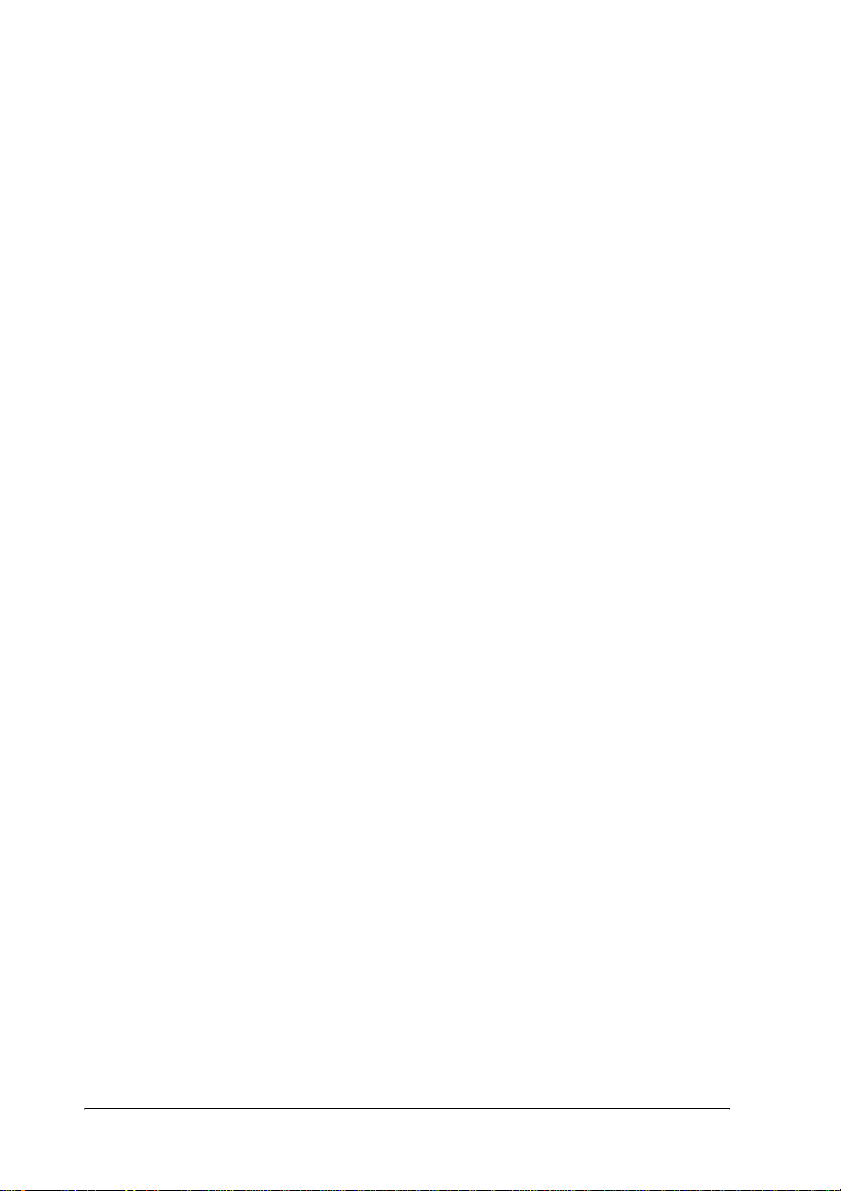
2
Page 3

Sommario
Informazioni sulla stampante . . . . . . . . . . . . . . . . . . . . . . . . . . . . . . .11
Informazioni su questa guida . . . . . . . . . . . . . . . . . . . . . . . . . . . . . . .12
Ambiente operativo. . . . . . . . . . . . . . . . . . . . . . . . . . . . . . . . . . . . . . . .13
Caratteristiche del server di stampa. . . . . . . . . . . . . . . . . . . . . . . . . .15
Funzionamento del server di stampa. . . . . . . . . . . . . . . . . . . . . . . . .16
Indicatori luminosi di stato. . . . . . . . . . . . . . . . . . . . . . . . . . . . .16
Connettore di rete. . . . . . . . . . . . . . . . . . . . . . . . . . . . . . . . . . . . .17
Informazioni sul software . . . . . . . . . . . . . . . . . . . . . . . . . . . . . . . . . .17
Termini e nozioni di base . . . . . . . . . . . . . . . . . . . . . . . . . . . . . . . . . . .18
Specifiche . . . . . . . . . . . . . . . . . . . . . . . . . . . . . . . . . . . . . . . . . . . . . . . .19
Software di rete. . . . . . . . . . . . . . . . . . . . . . . . . . . . . . . . . . . . . . .19
Connettori di rete . . . . . . . . . . . . . . . . . . . . . . . . . . . . . . . . . . . . .20
Panoramica. . . . . . . . . . . . . . . . . . . . . . . . . . . . . . . . . . . . . . . . . . . . . . .20
Capitolo 1 Installazione dei componenti sul computer
Informazioni sull'installazione dei componenti sul computer. . . .23
Windows Me/98/95 . . . . . . . . . . . . . . . . . . . . . . . . . . . . . . . . . . . . . . .23
Windows XP. . . . . . . . . . . . . . . . . . . . . . . . . . . . . . . . . . . . . . . . . . . . . .27
Windows 2000 . . . . . . . . . . . . . . . . . . . . . . . . . . . . . . . . . . . . . . . . . . . .30
Windows NT 4.0 . . . . . . . . . . . . . . . . . . . . . . . . . . . . . . . . . . . . . . . . . .33
Macintosh . . . . . . . . . . . . . . . . . . . . . . . . . . . . . . . . . . . . . . . . . . . . . . . .38
Mac OS da 8.x a 9.x. . . . . . . . . . . . . . . . . . . . . . . . . . . . . . . . . . . .38
Mac OS X . . . . . . . . . . . . . . . . . . . . . . . . . . . . . . . . . . . . . . . . . . . .38
Capitolo 2 Come configura re il se r v er di stampa
Collegamento del server di stampa alla rete . . . . . . . . . . . . . . . . . . .41
Installazione di EpsonNet WinAssist/MacAssist . . . . . . . . . . . . . .43
In Windows . . . . . . . . . . . . . . . . . . . . . . . . . . . . . . . . . . . . . . . . . .43
In Macintosh . . . . . . . . . . . . . . . . . . . . . . . . . . . . . . . . . . . . . . . . .44
3
Page 4

Impostazione di un indirizzo IP mediante EpsonNet
WinAssist . . . . . . . . . . . . . . . . . . . . . . . . . . . . . . . . . . . . . . . . . . . . . 46
Impostazione di un indirizzo IP mediante EpsonNet
MacAssist . . . . . . . . . . . . . . . . . . . . . . . . . . . . . . . . . . . . . . . . . . . . . 53
Capitolo 3 Utility di configurazione EpsonNet WinAssist
Informazioni su EpsonNet WinAssist. . . . . . . . . . . . . . . . . . . . . . . . 61
Barra dei menu . . . . . . . . . . . . . . . . . . . . . . . . . . . . . . . . . . . . . . . . . . . 62
Opzione Timeout. . . . . . . . . . . . . . . . . . . . . . . . . . . . . . . . . . . . . 64
Search method (Metodo di ricerca). . . . . . . . . . . . . . . . . . . . . . 64
Search options (Opzioni di ricerca) . . . . . . . . . . . . . . . . . . . . . 65
Firmware Update (Aggiornamento firmware). . . . . . . . . . . . 69
Dettagli della finestra di dialogo di configurazione . . . . . . . . . . . . 70
Information (Informazioni) . . . . . . . . . . . . . . . . . . . . . . . . . . . . 70
TCP/IP . . . . . . . . . . . . . . . . . . . . . . . . . . . . . . . . . . . . . . . . . . . . . 72
NetWare . . . . . . . . . . . . . . . . . . . . . . . . . . . . . . . . . . . . . . . . . . . . 76
MS Network (Rete MS). . . . . . . . . . . . . . . . . . . . . . . . . . . . . . . . 82
AppleTalk. . . . . . . . . . . . . . . . . . . . . . . . . . . . . . . . . . . . . . . . . . . 83
IPP . . . . . . . . . . . . . . . . . . . . . . . . . . . . . . . . . . . . . . . . . . . . . . . . . 86
SNMP . . . . . . . . . . . . . . . . . . . . . . . . . . . . . . . . . . . . . . . . . . . . . . 87
Informazioni sulle password . . . . . . . . . . . . . . . . . . . . . . . . . . . . . . . 89
Configurazione del server di stampa mediante EpsonNet
WinAssist EasySetup (Installazione facile EpsonNet
WinAssist). . . . . . . . . . . . . . . . . . . . . . . . . . . . . . . . . . . . . . . . . . . . . 90
Capitolo 4 Utility di configurazione EpsonNet MacAssist
Informazioni su EpsonNet MacAssist. . . . . . . . . . . . . . . . . . . . . . . . 95
Barra dei menu . . . . . . . . . . . . . . . . . . . . . . . . . . . . . . . . . . . . . . . . . . . 95
Timeout. . . . . . . . . . . . . . . . . . . . . . . . . . . . . . . . . . . . . . . . . . . . . 97
Network path search setting (Impostazione ricerca
percorso di rete) . . . . . . . . . . . . . . . . . . . . . . . . . . . . . . . . . . . 97
Search options (Opzioni di ricerca) . . . . . . . . . . . . . . . . . . . . . 98
Dettagli della finestra di dialogo di configurazione . . . . . . . . . . . 101
Information (Informazioni) . . . . . . . . . . . . . . . . . . . . . . . . . . . 101
TCP/IP . . . . . . . . . . . . . . . . . . . . . . . . . . . . . . . . . . . . . . . . . . . . 103
4
Page 5
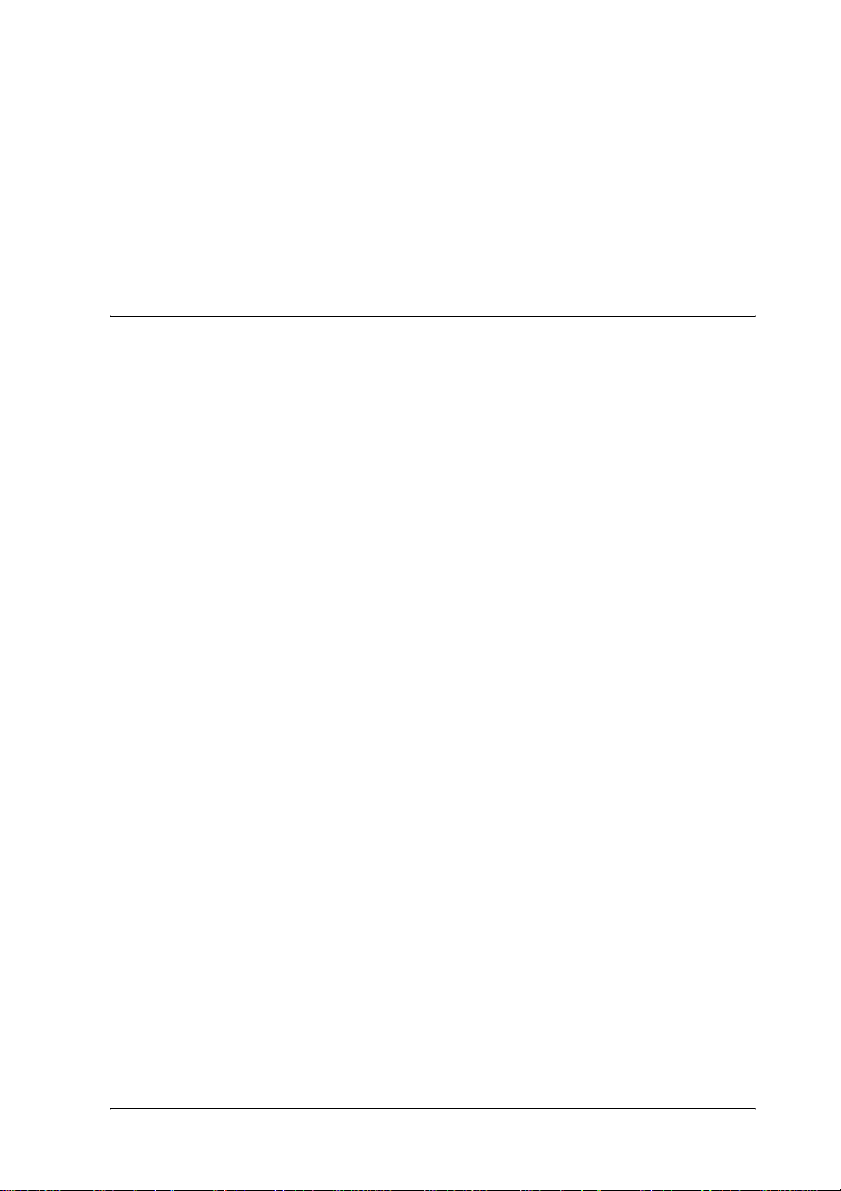
AppleTalk . . . . . . . . . . . . . . . . . . . . . . . . . . . . . . . . . . . . . . . . . .107
IPP. . . . . . . . . . . . . . . . . . . . . . . . . . . . . . . . . . . . . . . . . . . . . . . . .109
Informazioni sulle password. . . . . . . . . . . . . . . . . . . . . . . . . . . . . . .110
Configurazione del server di stampa mediante EpsonNet
MacAssist EasySetup (Installazione facile EpsonNet
MacAssist) . . . . . . . . . . . . . . . . . . . . . . . . . . . . . . . . . . . . . . . . . . . .111
Capitolo 5 Installazione del driver della stampante
Informazioni sull'installazione del driver della stampante. . . . . .117
Windows Me/98/95 . . . . . . . . . . . . . . . . . . . . . . . . . . . . . . . . . . . . . .117
Stampa LPR . . . . . . . . . . . . . . . . . . . . . . . . . . . . . . . . . . . . . . . . .117
Stampa via Internet (Windows 98/95) . . . . . . . . . . . . . . . . . .118
Stampa via Internet (Windows Me). . . . . . . . . . . . . . . . . . . . .118
Stampa condivisa in una rete Microsoft . . . . . . . . . . . . . . . . .119
Installazione del driver della stampante. . . . . . . . . . . . . . . . .120
Utilizzo del comando NET USE. . . . . . . . . . . . . . . . . . . . . . . .122
Windows XP. . . . . . . . . . . . . . . . . . . . . . . . . . . . . . . . . . . . . . . . . . . . .123
Stampa LPR . . . . . . . . . . . . . . . . . . . . . . . . . . . . . . . . . . . . . . . . .123
Stampa via Internet . . . . . . . . . . . . . . . . . . . . . . . . . . . . . . . . . .126
Stampa condivisa in una rete Microsoft . . . . . . . . . . . . . . . . .128
Installazione del driver della stampante. . . . . . . . . . . . . . . . .129
Utilizzo del comando NET USE. . . . . . . . . . . . . . . . . . . . . . . .130
Windows 2000 . . . . . . . . . . . . . . . . . . . . . . . . . . . . . . . . . . . . . . . . . . .131
Stampa LPR . . . . . . . . . . . . . . . . . . . . . . . . . . . . . . . . . . . . . . . . .131
Stampa via Internet . . . . . . . . . . . . . . . . . . . . . . . . . . . . . . . . . .134
Stampa condivisa in una rete Microsoft . . . . . . . . . . . . . . . . .135
Installazione del driver della stampante. . . . . . . . . . . . . . . . .136
Utilizzo del comando NET USE. . . . . . . . . . . . . . . . . . . . . . . .137
Windows NT 4.0 . . . . . . . . . . . . . . . . . . . . . . . . . . . . . . . . . . . . . . . . .138
Stampa LPR . . . . . . . . . . . . . . . . . . . . . . . . . . . . . . . . . . . . . . . . .138
Stampa via Internet . . . . . . . . . . . . . . . . . . . . . . . . . . . . . . . . . .140
Stampa condivisa in una rete Microsoft . . . . . . . . . . . . . . . . .140
Installazione del driver della stampante. . . . . . . . . . . . . . . . .141
Utilizzo del comando NET USE. . . . . . . . . . . . . . . . . . . . . . . .142
Macintosh . . . . . . . . . . . . . . . . . . . . . . . . . . . . . . . . . . . . . . . . . . . . . . .143
Mac OS da 8.x a 9.x. . . . . . . . . . . . . . . . . . . . . . . . . . . . . . . . . . .143
Mac OS X . . . . . . . . . . . . . . . . . . . . . . . . . . . . . . . . . . . . . . . . . . .144
5
Page 6
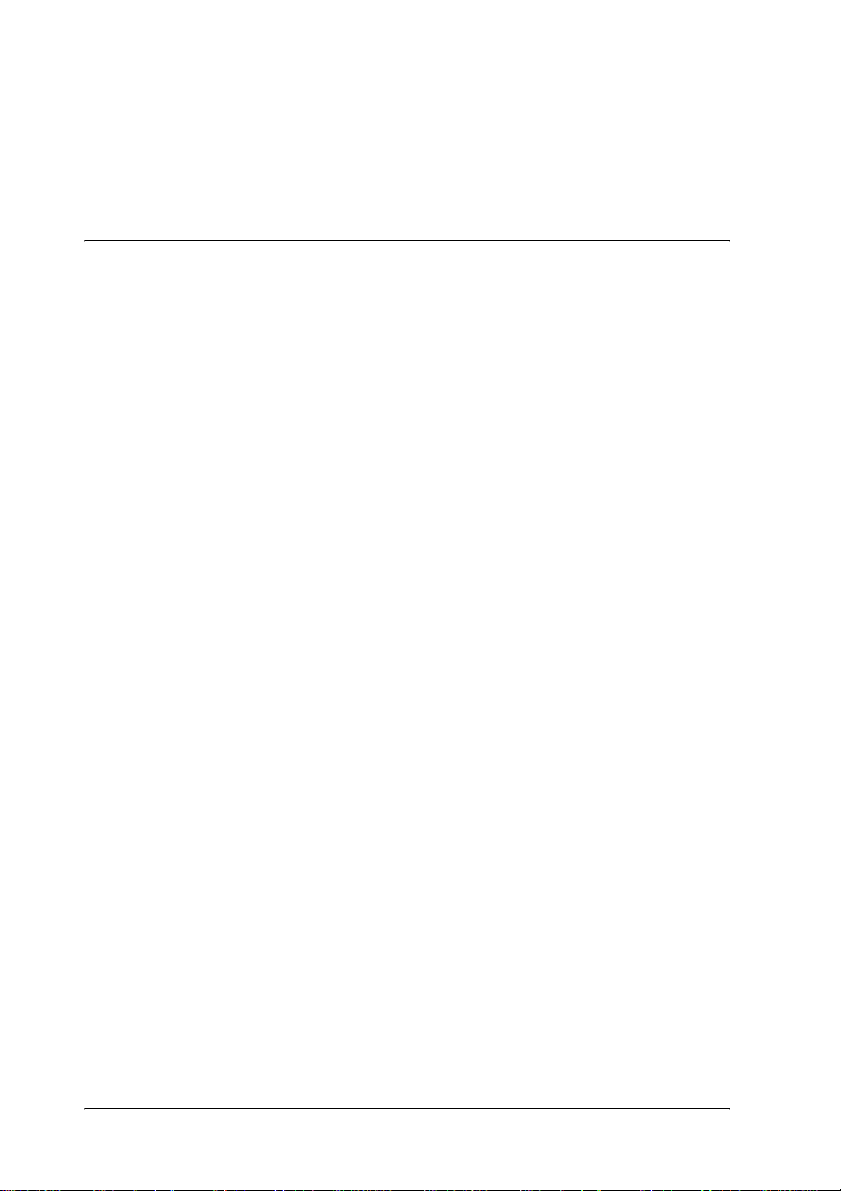
OS/2 . . . . . . . . . . . . . . . . . . . . . . . . . . . . . . . . . . . . . . . . . . . . . . . . . . . 145
Stampa LPR . . . . . . . . . . . . . . . . . . . . . . . . . . . . . . . . . . . . . . . . 146
Stampa NetBEUI . . . . . . . . . . . . . . . . . . . . . . . . . . . . . . . . . . . . 149
Capitolo 6 Impostazioni per NetWare Server
Introduzione alle impostazioni NetWare . . . . . . . . . . . . . . . . . . . . 151
Sistemi supportati . . . . . . . . . . . . . . . . . . . . . . . . . . . . . . . . . . . 151
Informazioni sulle modalità. . . . . . . . . . . . . . . . . . . . . . . . . . . 152
Istruzioni per l'utilizzo di NetWare. . . . . . . . . . . . . . . . . . . . . . . . . 153
Utilizzo della modalità Bindery Print Server
(NetWare 3.x/4.x) . . . . . . . . . . . . . . . . . . . . . . . . . . . . . . . . . . . . . 155
Utilizzo della modalità NDS Print Server
(NetWare 4.x/5.x/6.0). . . . . . . . . . . . . . . . . . . . . . . . . . . . . . . . . . 156
Utilizzo della modalità Remote Printer (NetWare 3.x). . . . . . . . . 157
Utilizzo della modalità Bindery Remote Printer
(NetWare 4.x) . . . . . . . . . . . . . . . . . . . . . . . . . . . . . . . . . . . . . . . . . 162
Utilizzo della modalità NDS Remote Printer
(NetWare 4.x/5.x/6.0). . . . . . . . . . . . . . . . . . . . . . . . . . . . . . . . . . 165
Utilizzo di EpsonNet NDPS Gateway. . . . . . . . . . . . . . . . . . . . . . . 171
Descrizione delle impostazioni . . . . . . . . . . . . . . . . . . . . . . . . 172
Installazione di EpsonNet NDPS Gateway sul server
NetWare . . . . . . . . . . . . . . . . . . . . . . . . . . . . . . . . . . . . . . . . . 173
Caricamento dei file del driver della stampante su
RMS. . . . . . . . . . . . . . . . . . . . . . . . . . . . . . . . . . . . . . . . . . . . . 174
Creazione di un oggetto Manager NDPS . . . . . . . . . . . . . . . 175
Creazione di un agente stampante . . . . . . . . . . . . . . . . . . . . . 176
Configurazione per NetWare mediante EpsonNet
WinAssist . . . . . . . . . . . . . . . . . . . . . . . . . . . . . . . . . . . . . . . . 182
Installazione della stampante su workstation client . . . . . . 182
Istruzioni per l'utilizzo di una rete ad accesso remoto. . . . . . . . . 184
Utilizzo dell'accesso remoto in ciascuna modalità. . . . . . . . 185
Quando un server primario si trova sulla destinazione
di accesso remoto . . . . . . . . . . . . . . . . . . . . . . . . . . . . . . . . . 185
Quando esiste un server primario nella rete locale . . . . . . . 187
6
Page 7
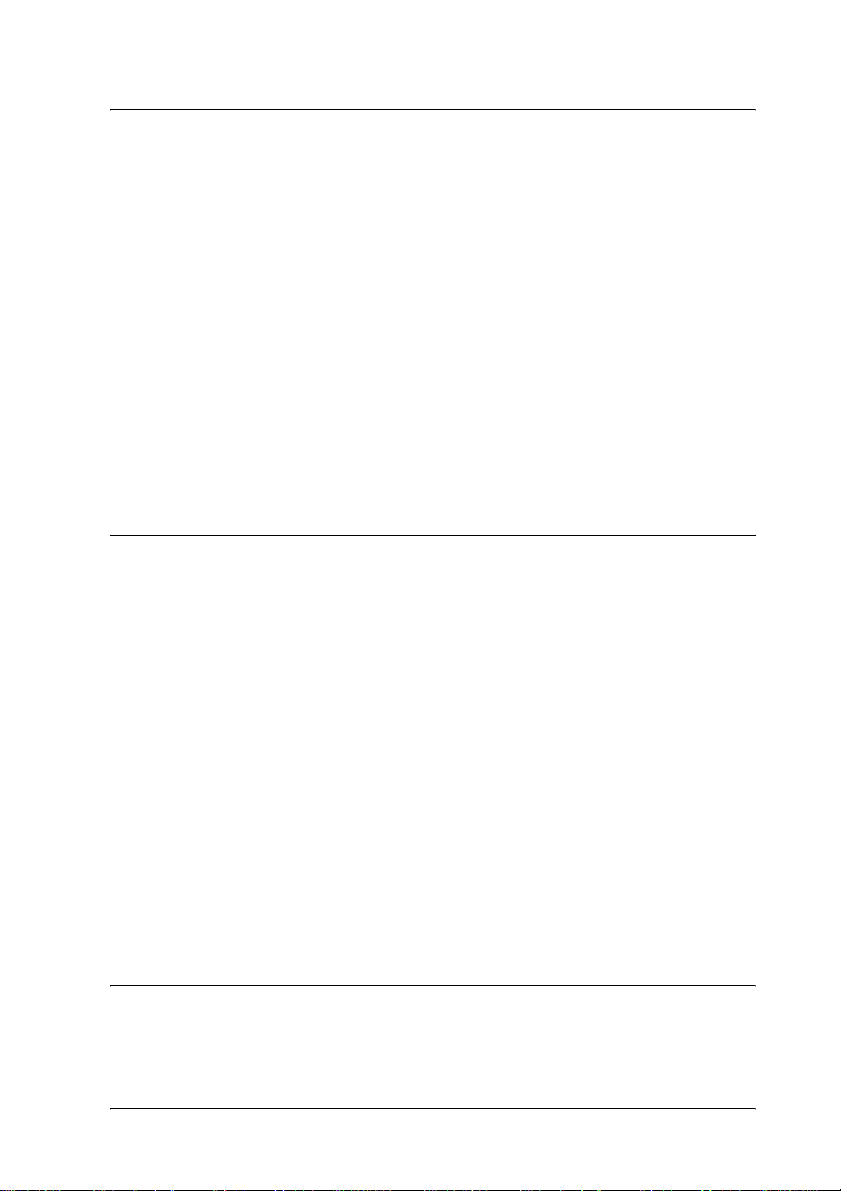
Capitolo 7 Impostazioni per UNIX
Introduzione alle impostazioni UNIX . . . . . . . . . . . . . . . . . . . . . . .191
Filtri lpr . . . . . . . . . . . . . . . . . . . . . . . . . . . . . . . . . . . . . . . . . . . . . . . . .192
Configurazione di diversi sistemi UNIX mediante il
comando lpr. . . . . . . . . . . . . . . . . . . . . . . . . . . . . . . . . . . . . . . . . . .193
Configurazione per SunSoft Solaris versione 2.4 o
successiva . . . . . . . . . . . . . . . . . . . . . . . . . . . . . . . . . . . . . . . .193
Configurazione per SunOS versione 4.1.4 o successiva . . . .194
Configurazione per IBM AIX versione 3.2.5 o successiva
e versione 4.1.3 o successiva. . . . . . . . . . . . . . . . . . . . . . . . .195
Configurazione per HP-UX versione 9.05 o successiva . . . .197
Configurazione per SCO UNIX versione 4.2 o
successiva (OpenServer) . . . . . . . . . . . . . . . . . . . . . . . . . . . .198
Utilizzo del comando ftp . . . . . . . . . . . . . . . . . . . . . . . . . . . . . . . . . .199
Capitolo 8 EpsonNet Direct Print
Informazioni su EpsonNet Direct Print . . . . . . . . . . . . . . . . . . . . . .201
Requisiti di sistema . . . . . . . . . . . . . . . . . . . . . . . . . . . . . . . . . . . . . . .201
Installazione di EpsonNet Direct Print. . . . . . . . . . . . . . . . . . . . . . .202
Configurazione della stampante mediante EpsonNet
Direct Print. . . . . . . . . . . . . . . . . . . . . . . . . . . . . . . . . . . . . . . . . . . .203
Aggiunta di una stampante che si trova sullo stesso
segmento di rete. . . . . . . . . . . . . . . . . . . . . . . . . . . . . . . . . . .204
Aggiunta di una stampante esterna a un router . . . . . . . . . .206
Aggiunta di una stampante dalla cartella Printers
(Stampanti) . . . . . . . . . . . . . . . . . . . . . . . . . . . . . . . . . . . . . . .209
Installazione del driver della stampante. . . . . . . . . . . . . . . . .211
Configurazione della porta della stampante . . . . . . . . . . . . . . . . . .212
Windows Me/98/95/NT 4.0 . . . . . . . . . . . . . . . . . . . . . . . . . .212
Windows XP/2000 . . . . . . . . . . . . . . . . . . . . . . . . . . . . . . . . . . .214
Capitolo 9 EpsonNet Internet Print
Informazioni su EpsonNet Internet Print . . . . . . . . . . . . . . . . . . . .217
Requisiti di sistema . . . . . . . . . . . . . . . . . . . . . . . . . . . . . . . . . . . . . . .218
7
Page 8
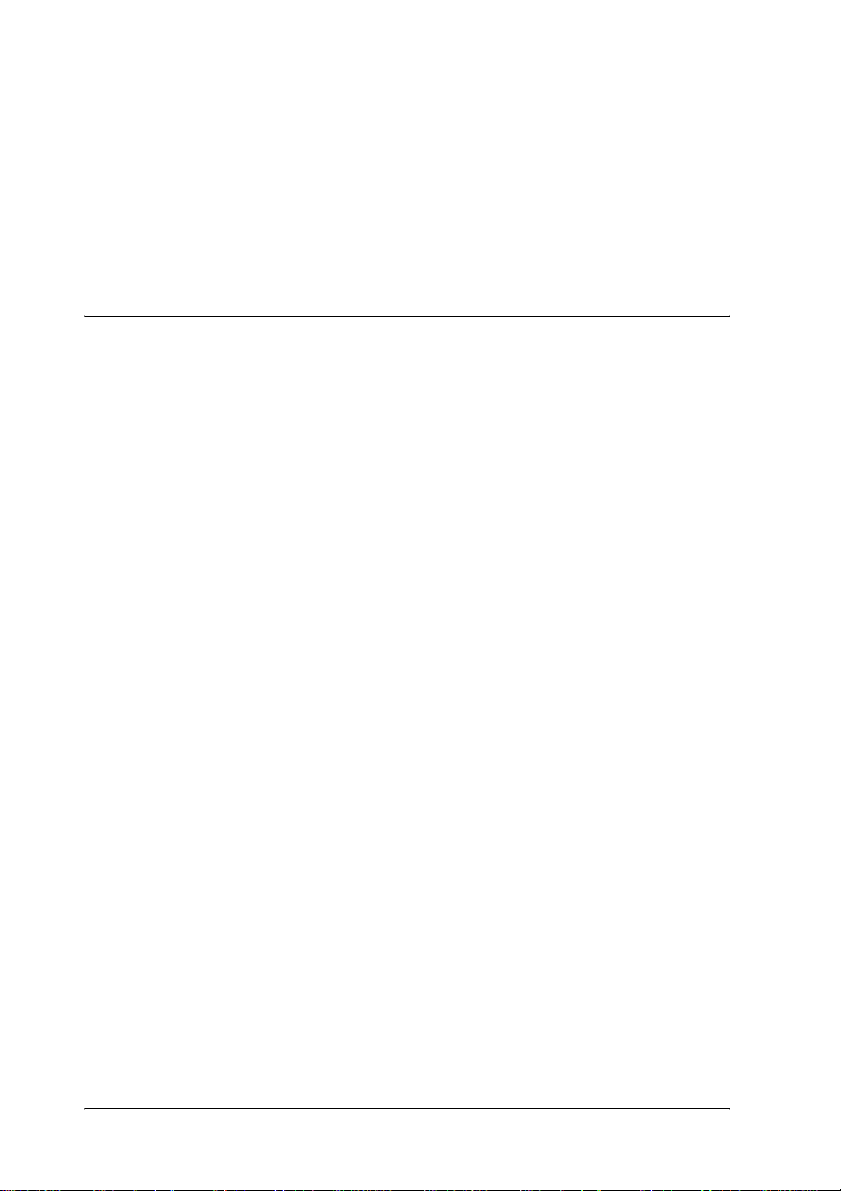
Installazione di EpsonNet Internet Print . . . . . . . . . . . . . . . . . . . . 218
Configurazione della stampante mediante EpsonNet
Internet Print. . . . . . . . . . . . . . . . . . . . . . . . . . . . . . . . . . . . . . . . . . 219
Windows 98/95 . . . . . . . . . . . . . . . . . . . . . . . . . . . . . . . . . . . . . 219
Windows NT 4.0 . . . . . . . . . . . . . . . . . . . . . . . . . . . . . . . . . . . . 225
Finestra del messaggio di stato . . . . . . . . . . . . . . . . . . . . . . . . . . . . 229
Capitolo 10 EpsonNet WebAssist
Informazioni su EpsonNet WebAssist . . . . . . . . . . . . . . . . . . . . . . 231
Browser Web supportati. . . . . . . . . . . . . . . . . . . . . . . . . . . . . . 231
Informazioni sulla configurazione del browser Web. . . . . . 232
Configurazione del server di stampa mediante EpsonNet
WebAssist . . . . . . . . . . . . . . . . . . . . . . . . . . . . . . . . . . . . . . . . . . . . 232
Schermata iniziale . . . . . . . . . . . . . . . . . . . . . . . . . . . . . . . . . . . . . . . 238
Indice. . . . . . . . . . . . . . . . . . . . . . . . . . . . . . . . . . . . . . . . . . . . . . 239
Menu . . . . . . . . . . . . . . . . . . . . . . . . . . . . . . . . . . . . . . . . . . . . . . 239
Schermate di Information - Printer (Informazioni -
Stampante) . . . . . . . . . . . . . . . . . . . . . . . . . . . . . . . . . . . . . . . . . . . 241
Informazioni su Device (Periferica) . . . . . . . . . . . . . . . . . . . . 241
Informazioni su Consumable (Materiali di consumo). . . . . 243
Confirmation (Conferma). . . . . . . . . . . . . . . . . . . . . . . . . . . . . 243
Schermate di Configuration - Printer (Configurazione -
Stampante) . . . . . . . . . . . . . . . . . . . . . . . . . . . . . . . . . . . . . . . . . . . 246
Input . . . . . . . . . . . . . . . . . . . . . . . . . . . . . . . . . . . . . . . . . . . . . . 246
Print (Stampa) . . . . . . . . . . . . . . . . . . . . . . . . . . . . . . . . . . . . . . 247
Emulation (Emulazione). . . . . . . . . . . . . . . . . . . . . . . . . . . . . . 251
Interface (Interfaccia) . . . . . . . . . . . . . . . . . . . . . . . . . . . . . . . . 256
Schermate di Information - Network (Informazioni -
Rete) . . . . . . . . . . . . . . . . . . . . . . . . . . . . . . . . . . . . . . . . . . . . . . . . . 258
General (Specifiche generali). . . . . . . . . . . . . . . . . . . . . . . . . . 258
Schermate del menu Configuration - Network
(Configurazione – Rete) . . . . . . . . . . . . . . . . . . . . . . . . . . . . . . . . 259
NetWare . . . . . . . . . . . . . . . . . . . . . . . . . . . . . . . . . . . . . . . . . . . 259
TCP/IP . . . . . . . . . . . . . . . . . . . . . . . . . . . . . . . . . . . . . . . . . . . . 261
AppleTalk. . . . . . . . . . . . . . . . . . . . . . . . . . . . . . . . . . . . . . . . . . 264
MS Network (Rete MS). . . . . . . . . . . . . . . . . . . . . . . . . . . . . . . 265
IPP . . . . . . . . . . . . . . . . . . . . . . . . . . . . . . . . . . . . . . . . . . . . . . . . 265
8
Page 9
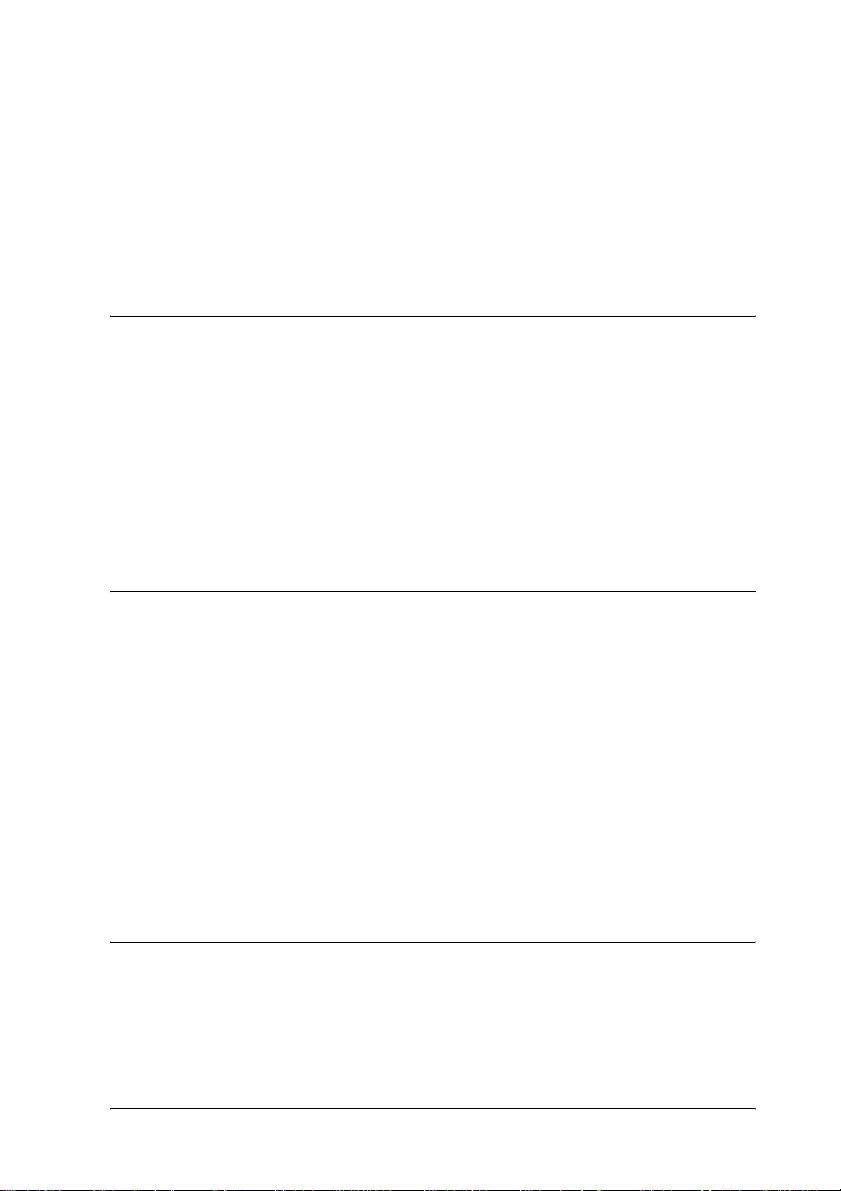
SNMP . . . . . . . . . . . . . . . . . . . . . . . . . . . . . . . . . . . . . . . . . . . . . .266
Time (Ora) . . . . . . . . . . . . . . . . . . . . . . . . . . . . . . . . . . . . . . . . . .267
Schermate di Optional (Opzionale) . . . . . . . . . . . . . . . . . . . . . . . . .269
Administrator (Amministratore) . . . . . . . . . . . . . . . . . . . . . . .269
Reset . . . . . . . . . . . . . . . . . . . . . . . . . . . . . . . . . . . . . . . . . . . . . . .270
Password . . . . . . . . . . . . . . . . . . . . . . . . . . . . . . . . . . . . . . . . . . .270
Capitolo 11 EpsonNet WebManager
Informazioni su EpsonNet WebManager . . . . . . . . . . . . . . . . . . . .271
Requisiti di sistema . . . . . . . . . . . . . . . . . . . . . . . . . . . . . . . . . . . . . . .272
Funzioni di EpsonNet WebManager . . . . . . . . . . . . . . . . . . . . . . . .273
Utilizzo di EpsonNet WebManager . . . . . . . . . . . . . . . . . . . . . . . . .274
Installazione di EpsonNet WebManager. . . . . . . . . . . . . . . . . . . . .275
Avvio di EpsonNet WebManager. . . . . . . . . . . . . . . . . . . . . . . . . . .276
Visualizzazione della Guida in linea . . . . . . . . . . . . . . . . . . . . . . . .277
Capitolo 12 Risoluzione dei problemi
Problemi generali. . . . . . . . . . . . . . . . . . . . . . . . . . . . . . . . . . . . . . . . .279
Problemi specifici dell'ambiente di rete . . . . . . . . . . . . . . . . . . . . . .284
Ambiente Windows Me/98/95 . . . . . . . . . . . . . . . . . . . . . . . .284
Ambiente Windows 2000/NT . . . . . . . . . . . . . . . . . . . . . . . . .286
Ambiente Macintosh . . . . . . . . . . . . . . . . . . . . . . . . . . . . . . . . .287
Ambiente NetWare . . . . . . . . . . . . . . . . . . . . . . . . . . . . . . . . . .288
Stampa di un foglio di stato della rete . . . . . . . . . . . . . . . . . . . . . . .290
Inizializzazione della stampante. . . . . . . . . . . . . . . . . . . . . . . . . . . .291
Riformattazione dell'unità disco rigido . . . . . . . . . . . . . . . . . . . . . .291
Disattivazione della modalità Sleep (Attesa). . . . . . . . . . . . . . . . . .292
Capitolo 13 Suggerimenti per gli amministratori
Selezione di un metodo di stampa . . . . . . . . . . . . . . . . . . . . . . . . . .295
Stampa in ambiente Windows . . . . . . . . . . . . . . . . . . . . . . . . .295
Stampa in ambiente Macintosh . . . . . . . . . . . . . . . . . . . . . . . .296
9
Page 10
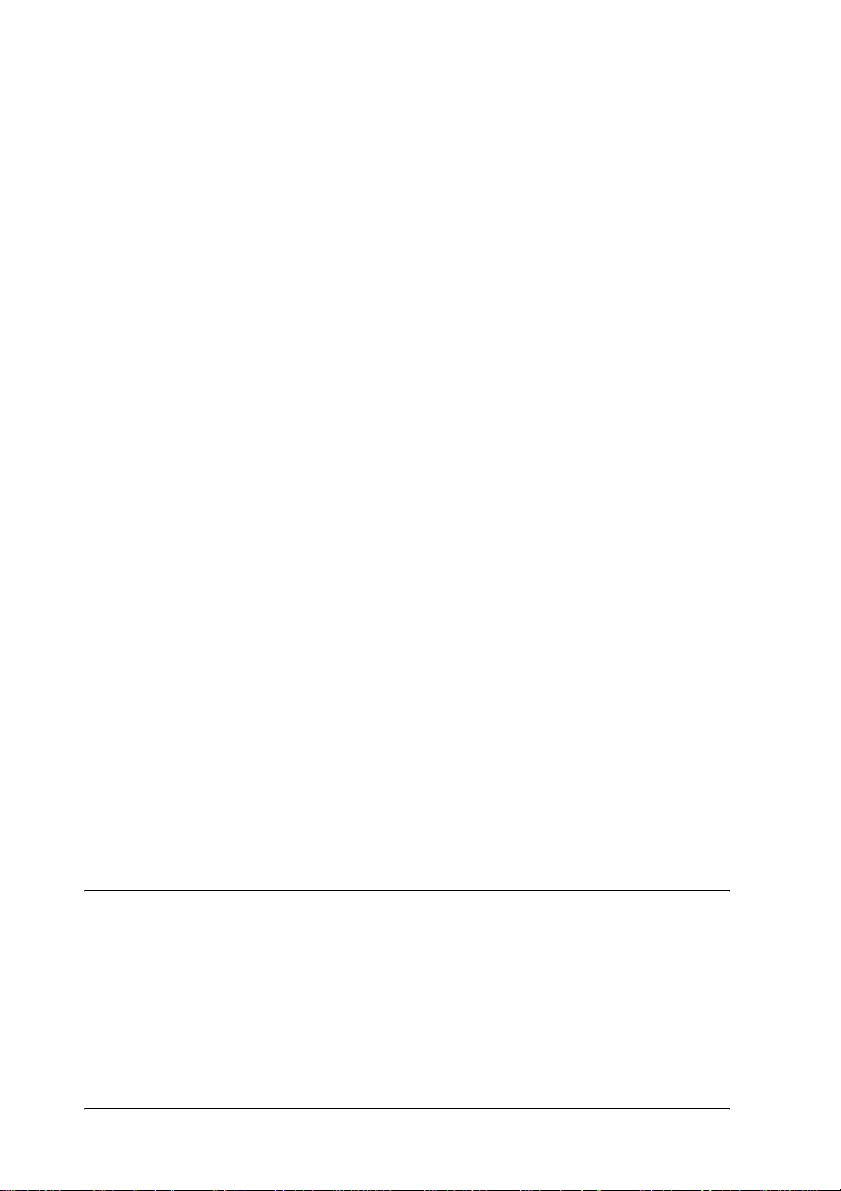
Caratteristiche dei metodi di stampa . . . . . . . . . . . . . . . . . . . . . . . 296
Stampa LPR (TCP/IP) . . . . . . . . . . . . . . . . . . . . . . . . . . . . . . . 296
Stampa via Internet. . . . . . . . . . . . . . . . . . . . . . . . . . . . . . . . . . 297
Stampa condivisa in una rete Microsoft. . . . . . . . . . . . . . . . . 298
Impostazione di un indirizzo IP dal pannello di controllo
della stampante . . . . . . . . . . . . . . . . . . . . . . . . . . . . . . . . . . . . . . . 298
Menu Network (Rete). . . . . . . . . . . . . . . . . . . . . . . . . . . . . . . . 301
Menu AUX . . . . . . . . . . . . . . . . . . . . . . . . . . . . . . . . . . . . . . . . . 303
Impostazione di un indirizzo IP mediante il comando
arp/ping . . . . . . . . . . . . . . . . . . . . . . . . . . . . . . . . . . . . . . . . . . . . . 304
Controllo della rete LAN . . . . . . . . . . . . . . . . . . . . . . . . . . . . . 305
Impostazione e controllo del nuovo indirizzo IP . . . . . . . . . 306
Utilizzo degli overlay dei moduli memorizzati sull'unità
disco rigido (Windows). . . . . . . . . . . . . . . . . . . . . . . . . . . . . . . . . 307
Registrazione dei dati degli overlay dei moduli
sull'unità disco rigido. . . . . . . . . . . . . . . . . . . . . . . . . . . . . . 308
Stampa con dati degli overlay dei moduli registrati
sul disco rigido . . . . . . . . . . . . . . . . . . . . . . . . . . . . . . . . . . . 311
Eliminazione dei dati degli overlay dei moduli
dall'unità disco rigido. . . . . . . . . . . . . . . . . . . . . . . . . . . . . . 313
Distribuzione automatica del driver della stampante . . . . . . . . . 314
EpsonNet WebManager . . . . . . . . . . . . . . . . . . . . . . . . . . . . . . 315
EpsonNet NDPS Gateway . . . . . . . . . . . . . . . . . . . . . . . . . . . . 315
Istruzioni per l'utilizzo di un router di accesso remoto . . . . . . . . 315
Funzione Universal Plug and Play . . . . . . . . . . . . . . . . . . . . . . . . . 316
Disinstallazione del software . . . . . . . . . . . . . . . . . . . . . . . . . . . . . . 317
Windows Me/98/95/2000/NT 4.0. . . . . . . . . . . . . . . . . . . . . 317
Windows XP. . . . . . . . . . . . . . . . . . . . . . . . . . . . . . . . . . . . . . . . 318
Macintosh . . . . . . . . . . . . . . . . . . . . . . . . . . . . . . . . . . . . . . . . . . 318
Indice analitico
10
Page 11
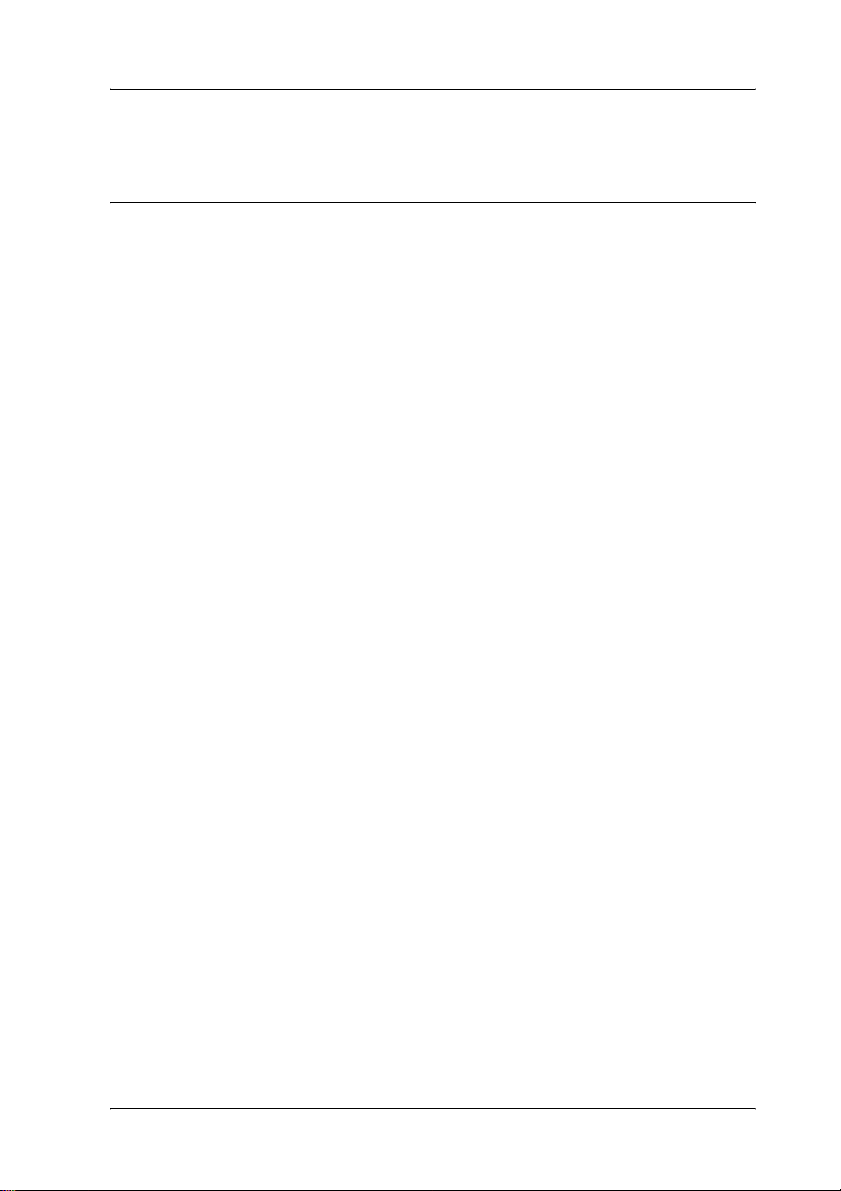
Introduzione
Informazioni sulla stampante
La stampante dispone di un'interfaccia Ethernet integrata e può
essere collegata a qualsiasi punto della rete utilizzando lo
standard 10Base-T o 100Base-TX. L'interfaccia, che in questo
manuale è denominata server di stampa, seleziona
automaticamente lo standard corretto al momento della
connessione alla rete. Inoltre, supporta e seleziona
automaticamente i protocolli di rete IEEE 802.2, IEEE 802.3,
Ethernet II e Ethernet SNAP.
Poiché il server di stampa supporta più protocolli e rileva
automaticamente i protocolli in rete, è possibile eseguire la
stampa da applicazioni Microsoft
Macintosh
Utilizzare EpsonNet WinAssist/MacAssist/WebAssist, le utility
di configurazione fornite insieme alla stampante, per configurare
in modo semplice e rapido il server di stampa per l'uso di
protocolli quali TCP/IP, NetWare, NetBEUI, AppleTalk
SNMP.
®
, UNIX® e IBM® OS/2.
®
Windows®, Apple®
®
, IPP ed
Nota
Le utility EpsonNet WinAssist, MacAssist e WebAssist consentono di
configurare il server di stampa in modo che possa operare esclusivamente
con i protocolli presenti sulla rete. Ciò non implica che in una rete o in
un sistema operativo possano essere utilizzati tutti i protocolli indicati
sopra. I protocolli che possono essere utilizzati dal server di stampa
variano in base al sistema operativo e alla configurazione della rete.
11
Page 12
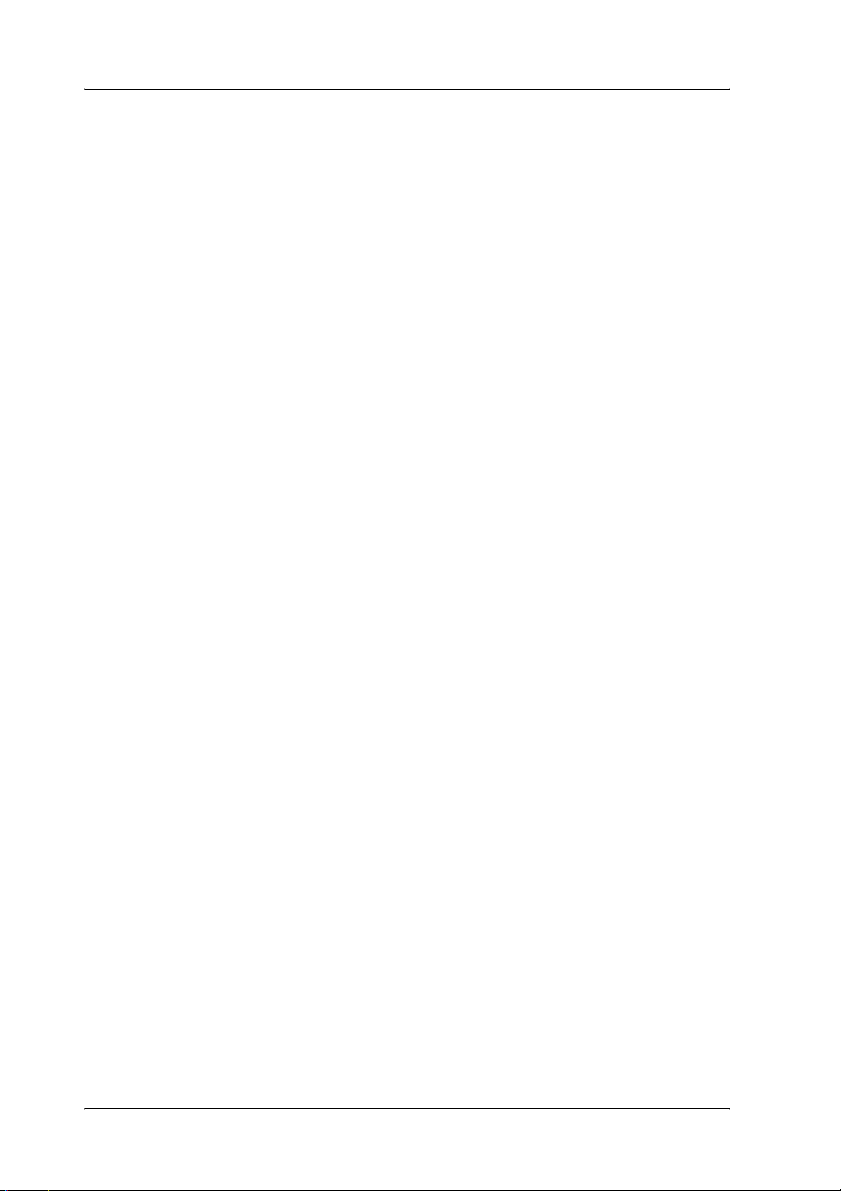
Informazioni su questa guida
La presente Guida di rete contiene informazioni sull'utilizzo del
server di stampa su una rete. Sono riportate istruzioni per la
configurazione del server di stampa, l'installazione del software
di configurazione e la modifica delle impostazioni di rete della
stampante e dei computer.
Per informazioni sulla stampante, consultare la Guida di
riferimento.
Nota
❏ Per visualizzare la Guida in linea, è necessario che sul computer sia
installato Adobe Acrobat Reader versione 4.0 o successiva.
❏ La presente guida è destinata agli amministratori di rete. Per
eseguire molte delle operazioni descritte, è infatti necessario avere
una conoscenza approfondita degli ambienti di rete e disporre di
diritti di amministratore.
❏ Per amministratore di rete si intende generalmente il responsabile
della gestione della rete. In questa guida, il termine
“amministratore” viene utilizzato come sinonimo di “supervisore”.
❏ Il termine “server di stampa” viene utilizzato per indicare il server
di stampa interno della stampante.
❏ In alcune schermate riportate in questa guida è possibile che la
stampante di riferimento non corrisponda a quella effettivamente
utilizzata. Questo non influisce minimamente sulla validità delle
istruzioni fornite.
12
Page 13

Ambiente operat ivo
Di seguito sono elencati gli ambienti operativi supportati dal
server di stampa.
Sistema operativo Versione Protocollo
Windows 98
Windows 98 SE
Windows 95
Windows Me - TCP/IP (utilizzando EpsonNet
Windows XP
(Professional e Home
Edition)
Windows 2000
(Professional e
Server)
Windows NT 4.0 con
Support Pack 5 o
versione successiva
- TCP/IP (utilizzando EpsonNet
Direct Print)
IPP (utilizzando EpsonNet
Internet Print)
NetBEUI
Direct Print)
IPP
NetBEUI
- TCP/IP (utilizzando LPR, una
porta TCP/IP standard o
EpsonNet Direct Print)
IPP
- TCP/IP (utilizzando LPR, una
porta TCP/IP standard o
EpsonNet Direct Print)
IPP
- TCP/IP (utilizzando LPR o
EpsonNet Direct Print)
IPP (utilizzando EpsonNet
Internet Print)
Macintosh Mac OS X 10.x,
9.x, 8.x
NetBEUI
AppleTalk
13
Page 14
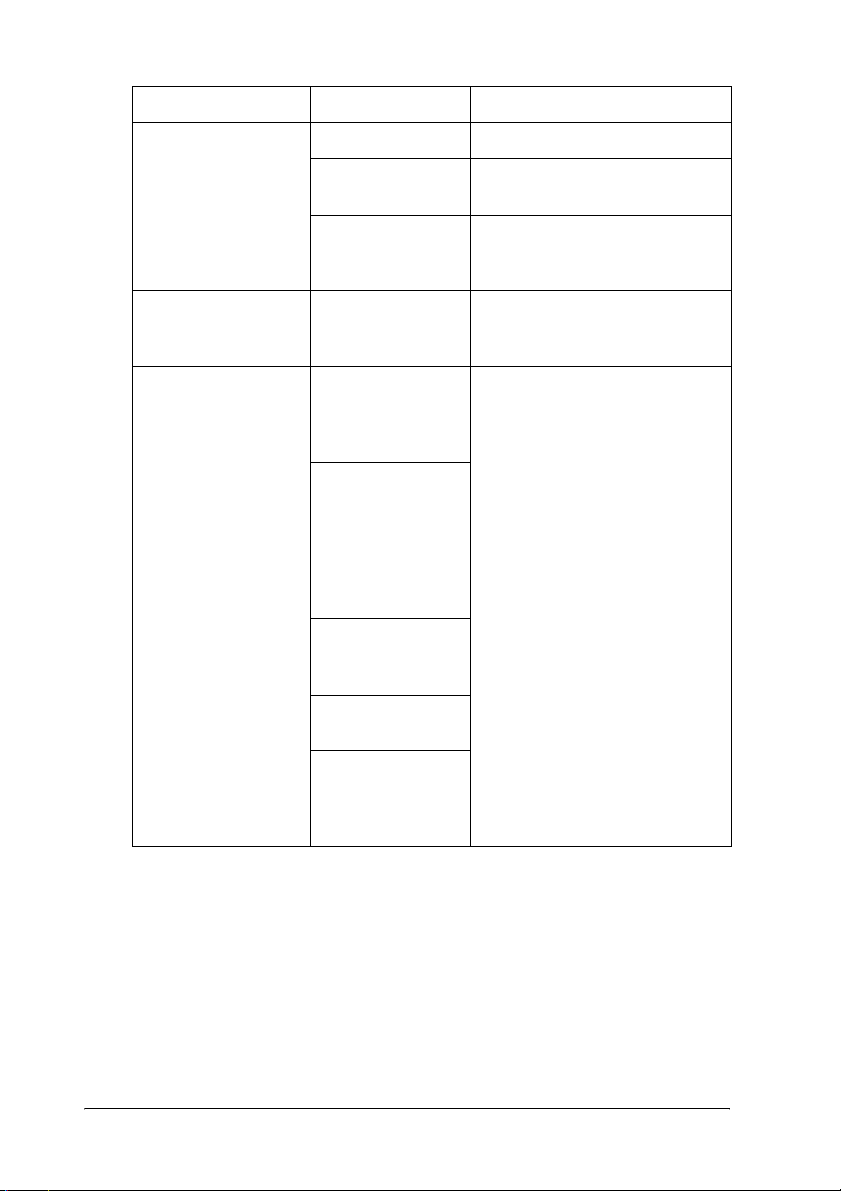
Sistema operativo Versione Protocollo
NetWare 3.x Modalità Bindery
4.x/IntranetWare M odalità NDS
5.x/6.0 Sistema di stampa basato su
OS/2 (OS/2 Warp
Connect, OS/2 Warp
Server)
UNIX Sun OS versione
V3
V4
4.1.4 o
successiva:
SPARC
SunSoft Solaris
versione 2.4 o
successiva:
SPARC e x86
SCO UNIX
versione 4.2 o
successiva
SCO UnixWare
versione 2.01 o
successiva
HP/UX versione
9.05 o successiva
Modalità di emulazione bindery
code NDS
NDPS
TCP/IP (lprportd)
NetBEUI
lpr, ftp
14
IBM AIX versione
3.2.5 o successiva
e versione 4.1.3 o
successiva
Page 15
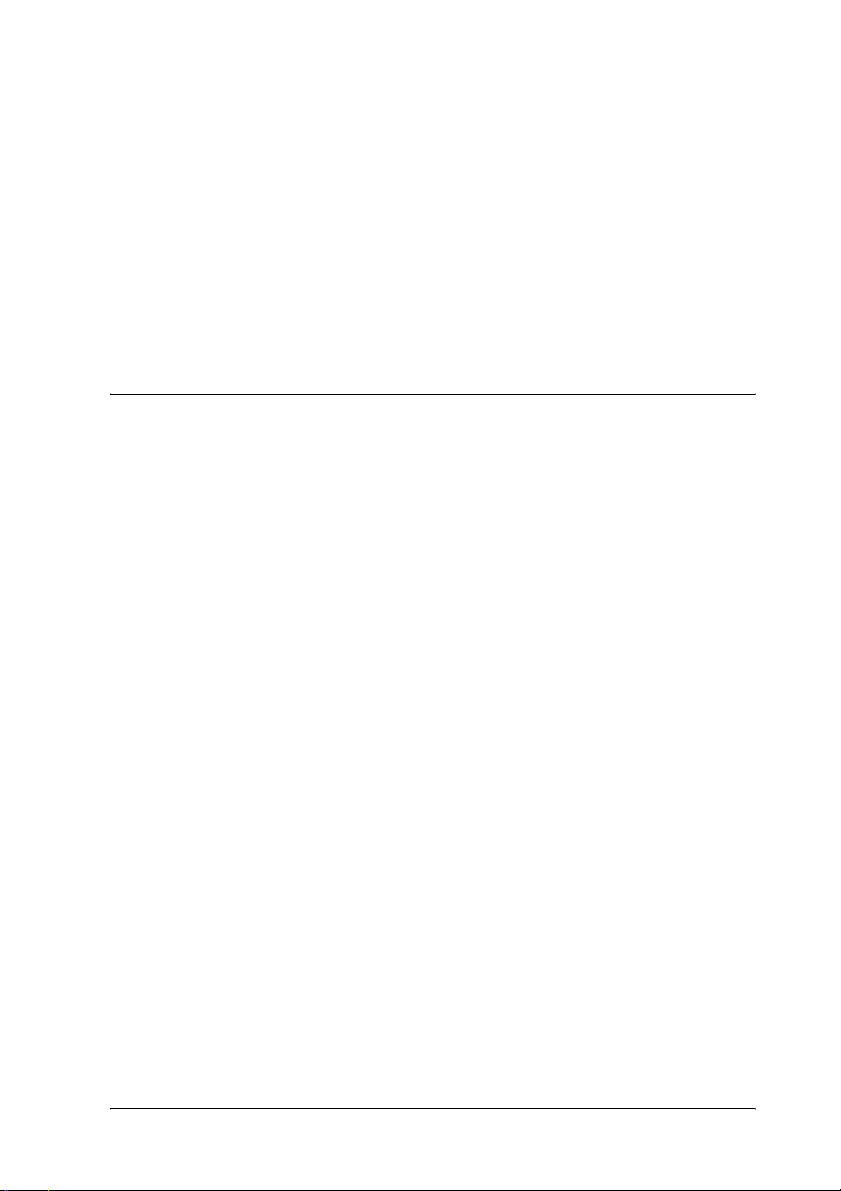
Nota
❏ È supportata solo la versione Intel di Windows NT.
❏ L'ambiente multiutente di Mac OS 9 non è supportato.
❏ Se si utilizza la stampante in un ambiente a connessione remota
tramite router, è necessario impostare un indirizzo IP per la
stampante. Assicurarsi che l'indirizzo IP sia appropriato per il
segmento di rete. Un indirizzo IP errato può generare connessioni
remote non previste.
Caratteristiche del server di stampa
❏ Consente di collegare alla rete la stampante EPSON
utilizzando l'interfaccia Ethernet integrata, che in questo
manuale viene indicata con il termine server di stampa.
❏ Supporta più protocolli, come TCP/IP, NetWare, NetBEUI,
AppleTalk e IPP.
❏ Supporta entrambi gli standard 10Base-T e 100Base-TX.
❏ Supporta il protocollo DHCP.
❏ Supporta la funzione APIPA (Automatic Private IP
Addressing), che consente di assegnare un indirizzo IP
automaticamente al server di stampa, anche quando in rete
non esiste alcun server DHCP.
❏ Supporta la funzione DNS dinamico.
❏ Supporta il protocollo SNMP e la tecnologia MIB.
15
Page 16
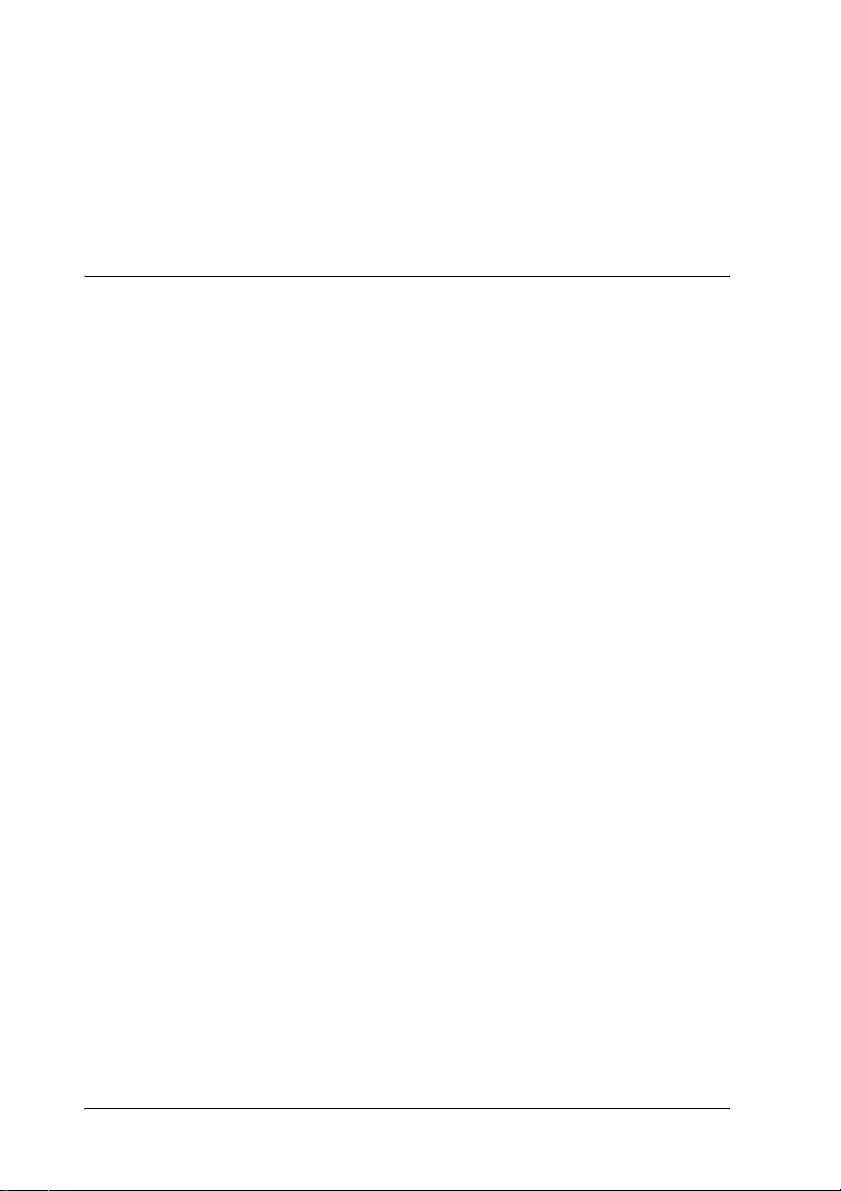
❏ Supporta il protocollo SNTP (Simple Network Time
Protocol).
❏ Supporta la tecnologia Rendezvous su Mac OS X 2.4 o
versione successiva.
Funzionamento del se rver di stampa
Indicatori luminosi di stato
Gli indicatori luminosi, uno verde e l'altro arancione, forniscono
importanti informazioni sul funzionamento del server di stampa.
L'indicatore luminoso verde indica lo stato della trasmissione dati
e lampeggia quando l'interfaccia host riceve dati.
L'indicatore luminoso arancione indica se il server di stampa è
collegato alla rete mediante una connessione 10Base-T o
100Base-TX. L'indicatore è acceso se la connessione è di tipo
100Base-TX ed è spento se la connessione è di tipo 10Base-T.
Nota
Per informazioni sulla posizione degli indicatori luminosi, consultare la
Guida di riferimento.
16
Page 17
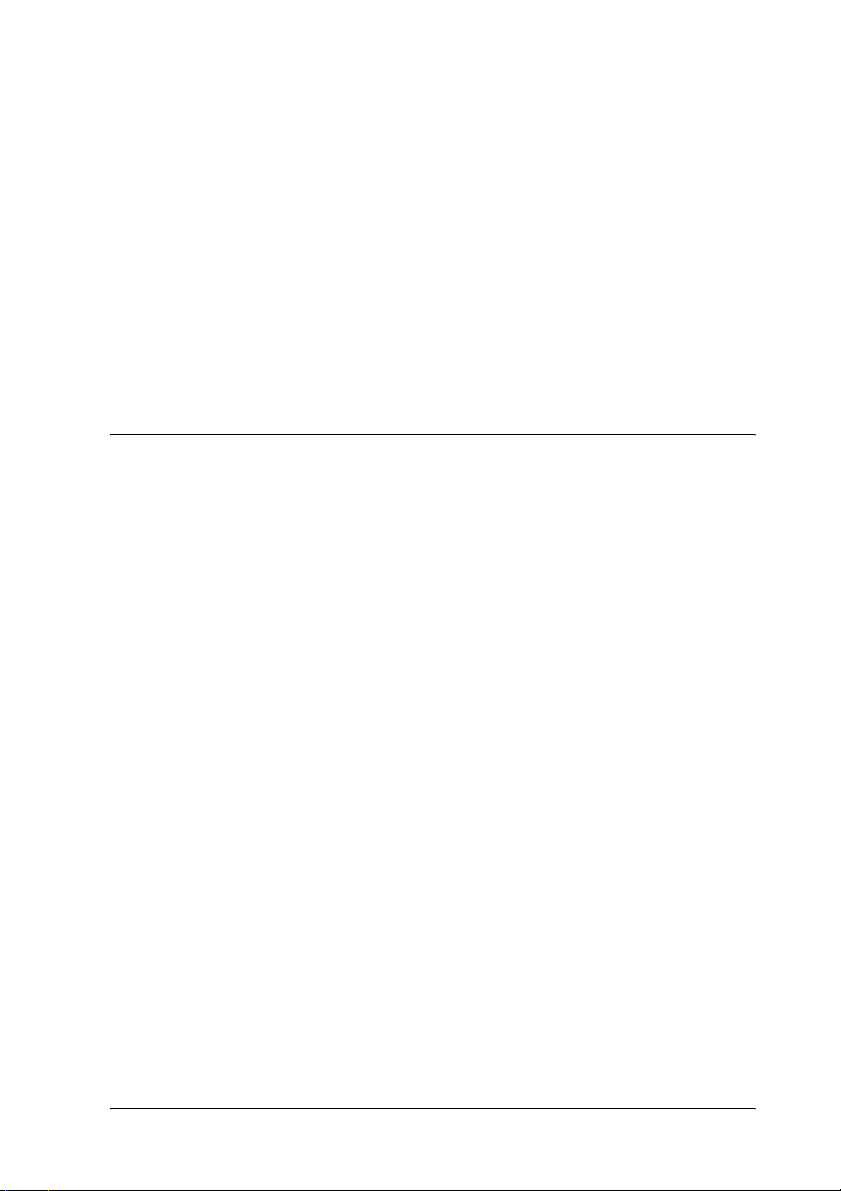
Connettore di rete
Connettore RJ-45
Questo connettore viene utilizzato per collegare un cavo Ethernet
a una rete. È possibile utilizzare questo cavo per le connessioni
10Base-T e 100Base-TX.
Attenzione
Per collegare il server di stampa a una rete, è necessario utilizzare
c
un cavo schermato a doppini intrecciati di categoria 5. In caso
contrario, potrebbero verificarsi dei malfunzionamenti.
Informazioni sul software
❏ EpsonNet WinAssist è un'utility di configurazione basata su
Windows che consente agli amministratori di configurare il
server di stampa per TCP/IP, NetWare, Rete MS, AppleTalk,
IPP ed SNMP. Fare riferimento alla sezione “Informazioni su
EpsonNet WinAssist”.
❏ EpsonNet MacAssist è un'utility di configurazione basata su
Macintosh che consente agli amministratori di configurare il
server di stampa per TCP/IP, AppleTalk e IPP. Fare
riferimento alla sezione “Informazioni su EpsonNet
MacAssist”.
❏ EpsonNet WebAssist è un'utility di configurazione basata sul
Web che consente di configurare il server di stampa per
TCP/IP, NetWare, Rete MS, AppleTalk, IPP ed SNMP. È
possibile avviare EpsonNet WebAssist da EpsonNet
WinAssist o MacAssist oppure digitando l'indirizzo IP del
server di stampa come URL nel browser. Fare riferimento alla
sezione “Informazioni su EpsonNet WebAssist”.
17
Page 18
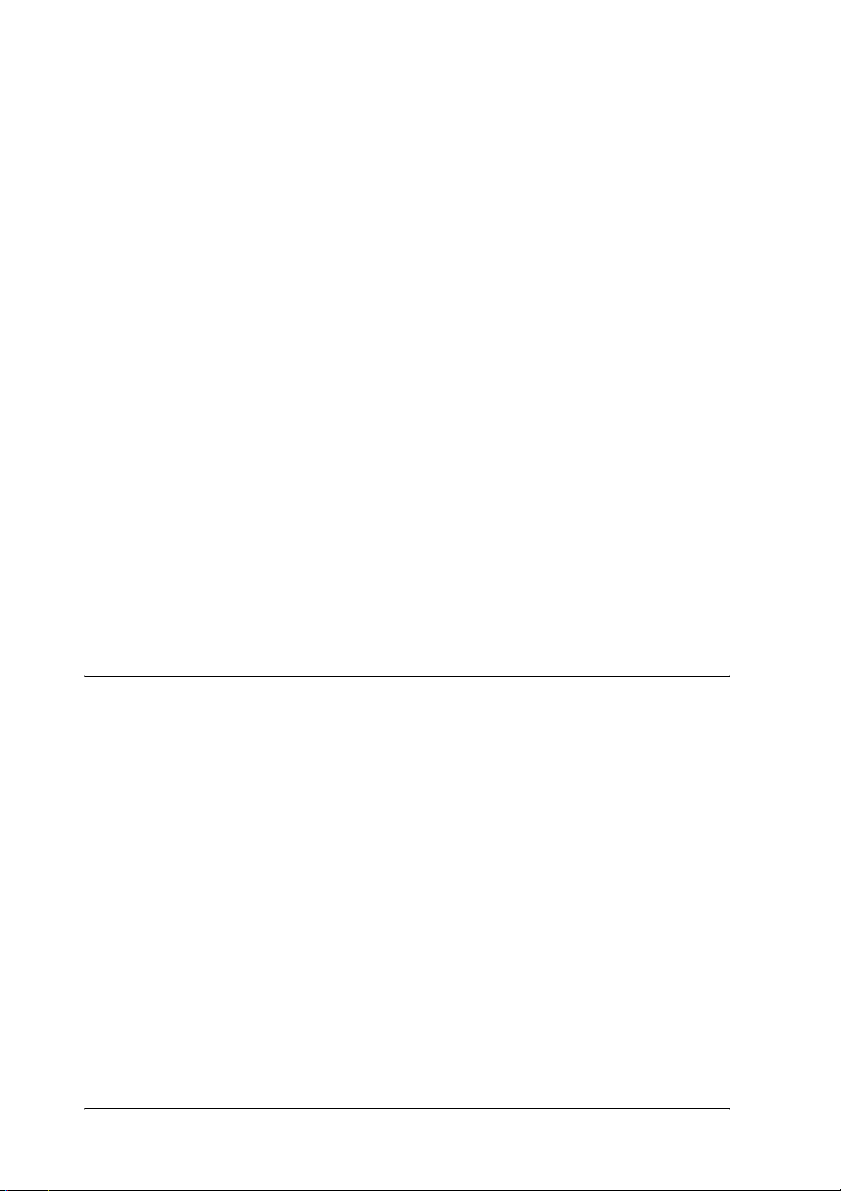
❏ EpsonNet NDPS Gateway è un software che può essere
utilizzato per stampare e controllare lo stato della stampante
EPSON nell'ambiente NDPS (Novell Distributed Print
Services) di NetWare. Fare riferimento alla sezione “Utilizzo
di EpsonNet NDPS Gateway”.
❏ EpsonNet Direct Print è un'utility che consente di abilitare la
stampa TCP/IP in ambienti Windows Me/98/95/XP/
2000/NT 4.0 In Windows XP/2000/NT 4.0 è supportata
anche la stampa in modalità LPR standard. Fare riferimento
alla sezione “Informazioni su EpsonNet Direct Print”.
❏ EpsonNet Internet Print è un'utility che supporta la stampa
via Internet utilizzando il protocollo IPP in Windows
98/95/NT 4.0. Fare riferimento alla sezione “Informazioni su
EpsonNet Internet Print”.
❏ EpsonNet WebManager è un'utility basata sul Web che
consente agli amministratori di rete di gestire in maniera
semplice le periferiche di rete. Fare riferimento alla sezione
“Informazioni su EpsonNet WebManager”.
Termini e nozioni di base
Configurazione: un insieme di condizioni e impostazioni definite
per il corretto funzionamento di una periferica. La configurazione
del server di stampa consiste nel definire le impostazioni
necessarie per utilizzare i protocolli disponibili su una rete.
DHCP: è un protocollo di configurazione host dinamico. Questo
protocollo assegna indirizzi IP dinamici alle periferiche di una
rete.
EtherTalk: il protocollo per le comunicazioni di AppleTalk che
regola le trasmissioni Ethernet.
18
Page 19
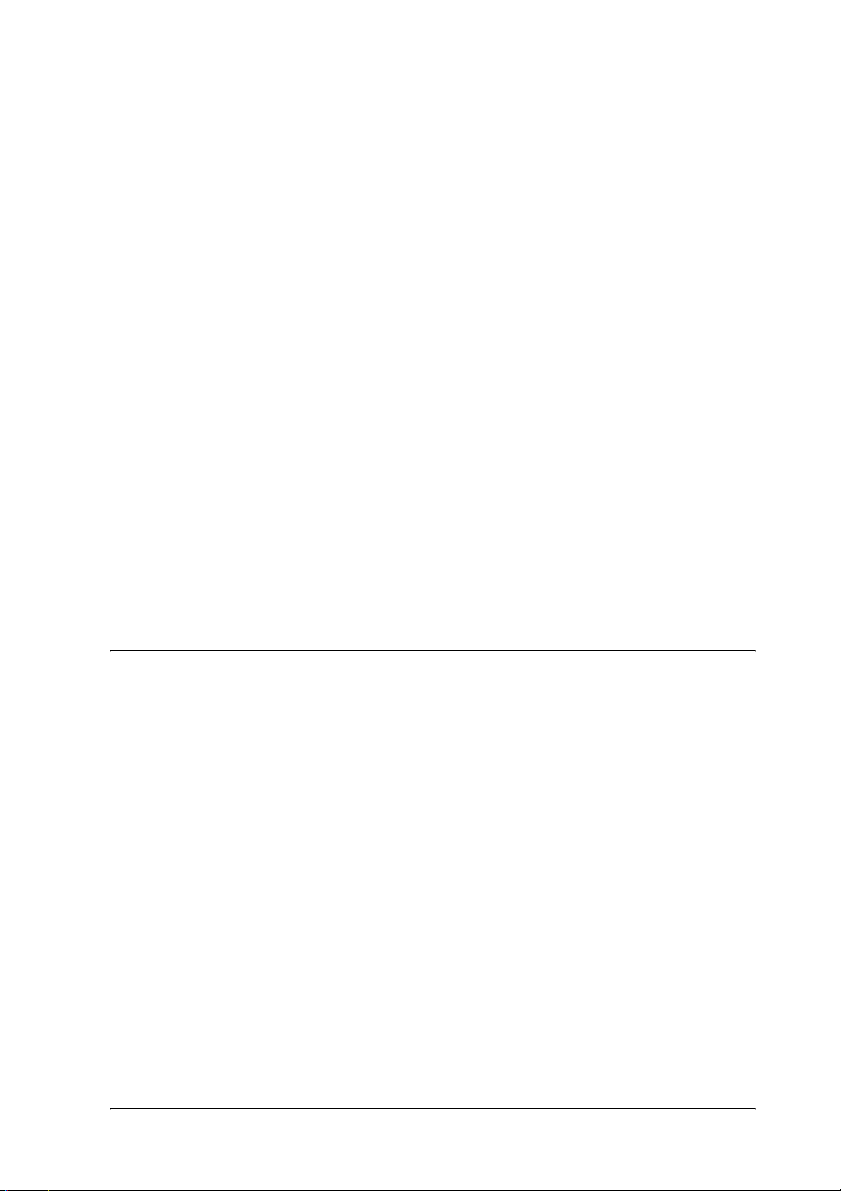
ftp: un protocollo di applicazione TCP/IP per il trasferimento dei
file.
lpd: un'applicazione del protocollo di stampa remota TCP/IP.
Coda di stampa: la posizione in cui un lavoro di stampa viene
memorizzato come file, fino al momento in cui il server di stampa
non invia il lavoro alla stampante assegnata.
Protocollo: uno strumento che regola le modalità di scambio di
dati o informazioni attraverso una rete. Computer e software non
possono comunicare tra loro utilizzando protocolli differenti.
Stampante remota: una stampante condivisa collegata in un
punto diverso della rete, ma controllata da un server di stampa
NetWare.
TCP/IP: acronimo di Transmission Control Protocol/Internet
Protocol, un insieme di protocolli che forniscono la
comunicazione tra i nodi di una rete.
Specifiche
Software di rete
NetWare 3.x, 4.x, 5.x o 6
EtherTalk (AppleTalk)
TCP/IP
NetBEUI
IPP
19
Page 20

Connettori di rete
Cavo a doppini intrecciati 10BaseT/100BaseTX IEEE 802.3 con
connettore RJ-45
Nota
Non è possibile collegare il connettore RJ-45 alla linea telefonica.
Panoramica
In questa sezione vengono fornite le istruzioni generali per
l'utilizzo di un server di stampa in rete.
1. Controllare il funzionamento del server di stampa.
Controllare le funzioni e il funzionamento del server di
stampa, ad esempio gli indicatori di stato e il connettore RJ-45.
Per ulteriori informazioni, fare riferimento alla sezione
“Funzionamento del server di stampa”.
2. Installare sul computer i componenti necessari.
Assicurarsi che i componenti necessari (ad esempio, TCP/IP,
NetBEUI e così via) siano installati sul computer e che le
impostazioni di rete (ad esempio, l'indirizzo IP, la subnet
mask e così via) del computer siano state definite. Per ulteriori
informazioni, fare riferimento alla sezione “Informazioni
sull'installazione dei componenti sul computer”.
3. Collegare il server di stampa alla rete.
Collegare il server di stampa alla rete. Per ulteriori
informazioni, fare riferimento alla sezione “Collegamento del
server di stampa alla rete”.
20
Page 21
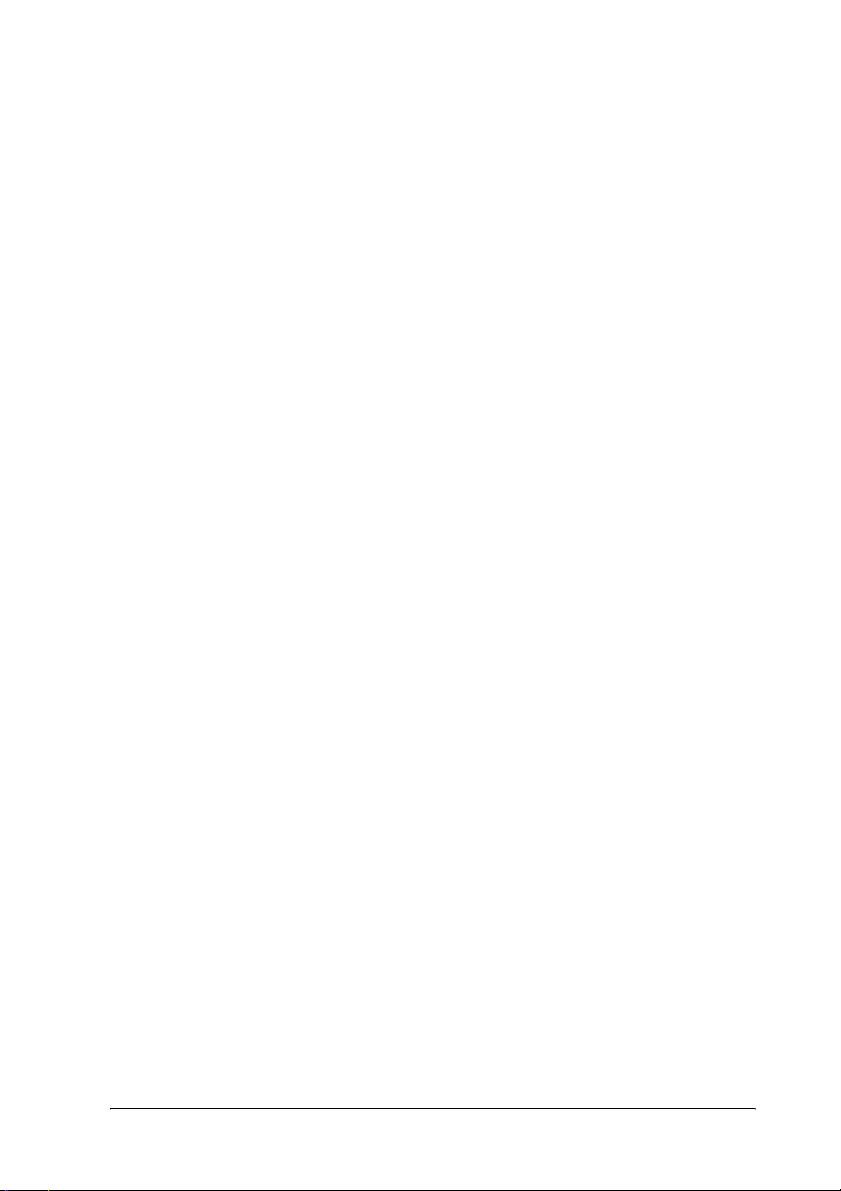
4. Installare sul computer l'utility EpsonNet
WinAssist/MacAssist.
Installare sul computer l'utility EpsonNet WinAssist o
EpsonNet MacAssist per configurare il server di stampa. Per
ulteriori informazioni, fare riferimento alla sezione
“Installazione di EpsonNet WinAssist/ MacAssist”.
5. Impostazione di un indirizzo IP per il server di stampa
mediante EpsonNet Win/MacAssist.
Assegnare un indirizzo IP al server di stampa mediante
EpsonNet WinAssist o MacAssist. Se si utilizza Windows,
fare riferimento alla sezione “Impostazione di un indirizzo IP
mediante EpsonNet WinAssist”. Se si utilizza Macintosh, fare
riferimento alla sezione “Impostazione di un indirizzo IP
mediante EpsonNet MacAssist”.
6. Configurare le impostazioni di rete del server di stampa
mediante EpsonNet Win/MacAssist.
Configurare il server di stampa per l'uso di TCP/IP,
AppleTalk, Rete MS e così via mediante EpsonNet WinAssist
o MacAssist. Per Windows, fare riferimento alla sezione
“Informazioni su EpsonNet WinAssist”. Se si utilizza
Macintosh, fare riferimento alla sezione “Informazioni su
EpsonNet MacAssist”.
7. Selezionare un metodo di stampa.
Selezionare un metodo di stampa appropriato in base
all'ambiente di rete e al sistema operativo. In caso di dubbi,
fare riferimento alla sezione “Selezione di un metodo di
stampa” per informazioni più dettagliate.
8. Installare il driver della stampante.
Installare il driver della stampante dal CD-ROM fornito con
la stampante. Per ulteriori informazioni, fare riferimento alla
sezione “Informazioni sull'installazione del driver della
stampante”.
21
Page 22
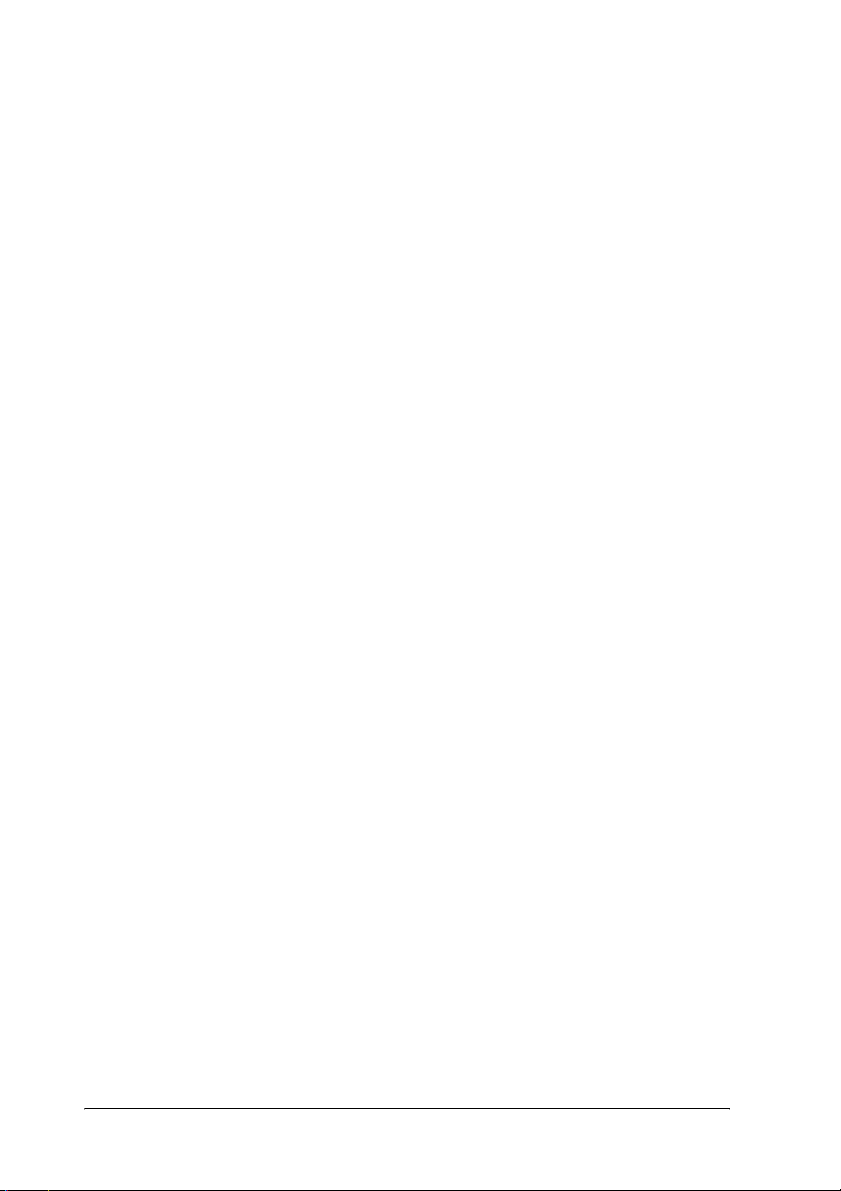
22
Page 23
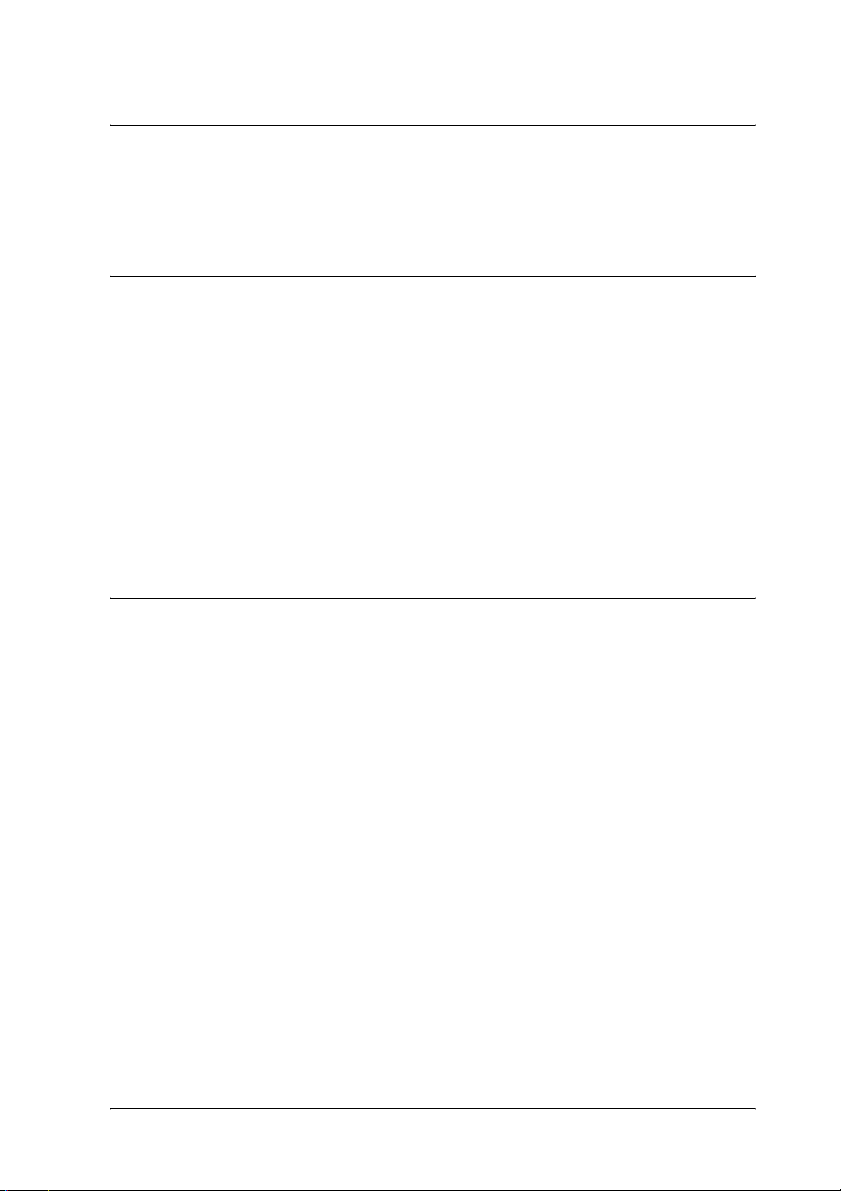
Capitolo 1
Installazione dei componenti sul computer
Informazioni sull'installazione dei componenti sul computer
Prima di configurare il server di stampa ed eseguire stampe dal
computer, occorre installare i componenti necessari (ad esempio,
TCP/IP, NetBEUI e così via) e assegnare un indirizzo IP e una
subnet mask, a seconda del metodo di stampa che si desidera
utilizzare. Per informazioni, fare riferimento alla sezione di
questo capitolo relativa al sistema operativo in uso.
Windows Me/98/95
Per installare i componenti necessari in Windows Me/98/95,
effettuare le operazioni descritte di seguito.
1
1
1
1
1
1
1
1
Nota
❏ Durante il processo di installazione può essere necessario il
CD-ROM di Windows Me/98/95.
❏ Quando la stampa viene eseguita utilizzando il protocollo TCP/IP
o IPP, è necessario impostare l'indirizzo IP, la subnet mask e il
gateway predefinito del computer.
1. Fare clic su Start (Avvio), scegliere Settings (Impostazioni),
quindi Control Panel (Pannello di controllo).
Installazione dei componenti sul computer 23
1
1
1
1
Page 24
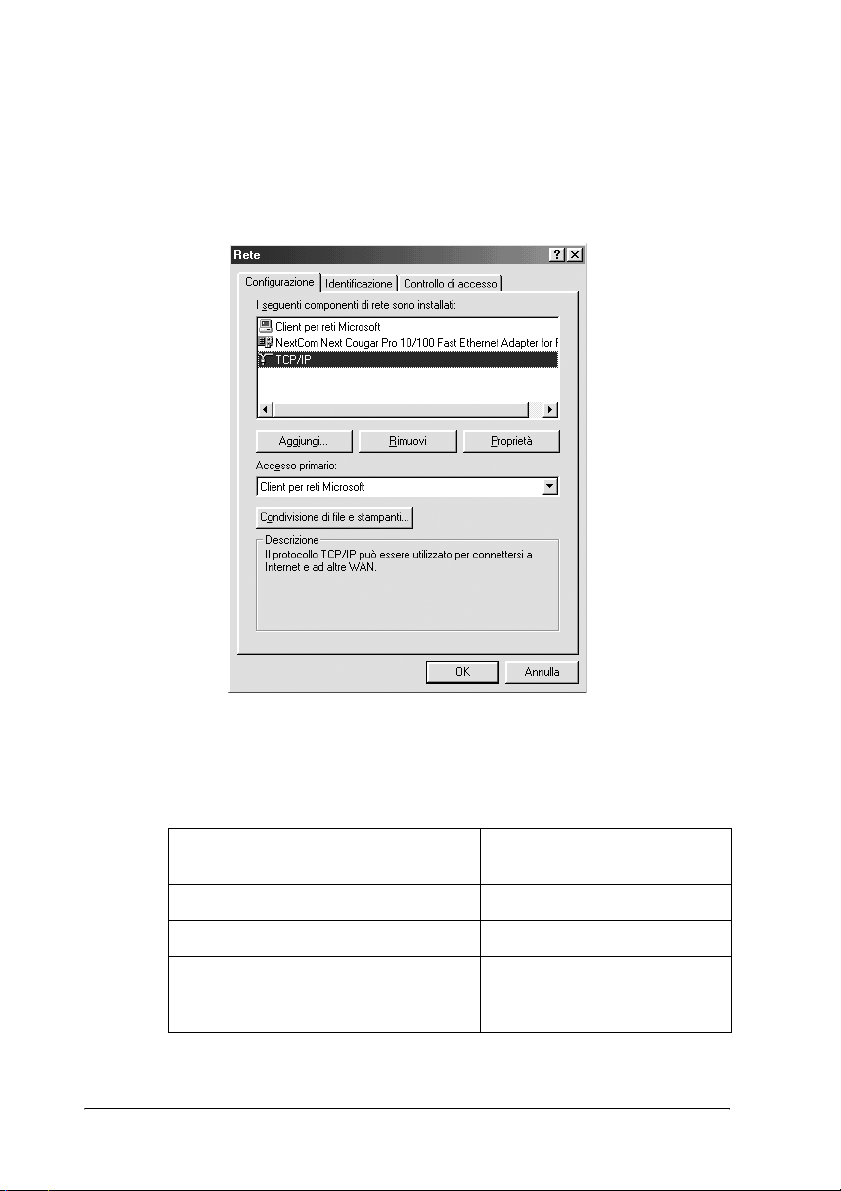
2. Fare doppio clic sull'icona Network (Rete). Verificare che
nell'elenco dei componenti di rete installati visualizzato nella
scheda Configuration (Configurazione) siano presenti i
componenti necessari elencati di seguito. Se i componenti
sono già installati, passare al capitolo successivo.
Nella seguente tabella sono elencati i componenti necessari
per la configurazione del server di stampa mediante
EpsonNet WinAssist.
Schermate delle impo sta z ioni di
EpsonNet WinAssist
TCP/IP, AppleTalk, IPP, SNMP (trap IP) TCP/IP
MS Network (Rete MS) NetBEUI o TCP/IP
NetWare, SNMP (trap IPX) Versione più recente di Novell
Componenti necessari
Client scaricata dal sito Web
Novell
24 Installazione dei componenti sul computer
Page 25
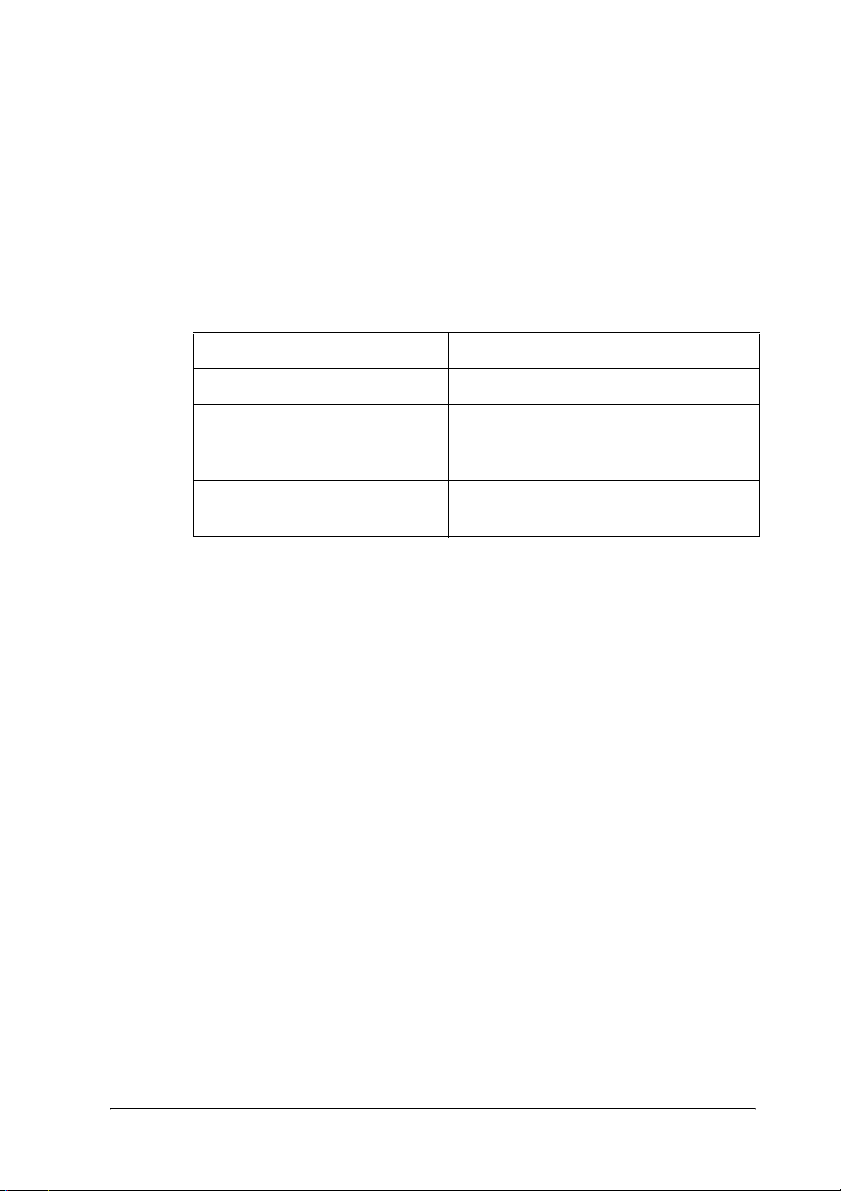
Nota
Non utilizzare Novell Client versione 3.00 per Windows 95/98 e
Novell Client versione 4.50 per Windows NT quando si utilizzano
le seguenti modalità: NetWare 3.x/4.x Bindery Print Server,
NetWare 3.x Remote Printer, NetWare 4.x Bindery Remote Printer
e NetWare 4.x/5.x NDS Remote Printer.
Nella seguente tabella sono elencati i componenti necessari
per la stampa in rete.
Metodo di stampa Componenti necessari
Stampa LPR o via Internet TCP/IP
1
1
1
1
Stampa condivisa in una rete
Microsoft
Stampa tramite server NetWare V ersione più recente di Novell Client
3. Se i componenti necessari non sono presenti nell'elenco, fare
clic su Add (Aggiungi) ed effettuare le operazioni descritte di
seguito per installarli.
Stampa LPR o via Internet
Selezionare Protocol (Protocollo), quindi fare clic su Add
(Aggiungi). Selezionare Microsoft dall'elenco Manufacturers
(Produttori) e TCP/IP dall'elenco Network Protocols
(Protocolli di rete), quindi fare clic su OK.
TCP/IP o NetBEUI
Client for Microsoft Networks (Client per
reti Microsoft)
scaricata dal sito Web Novell
1
1
1
1
1
1
1
Installazione dei componenti sul computer 25
1
Page 26
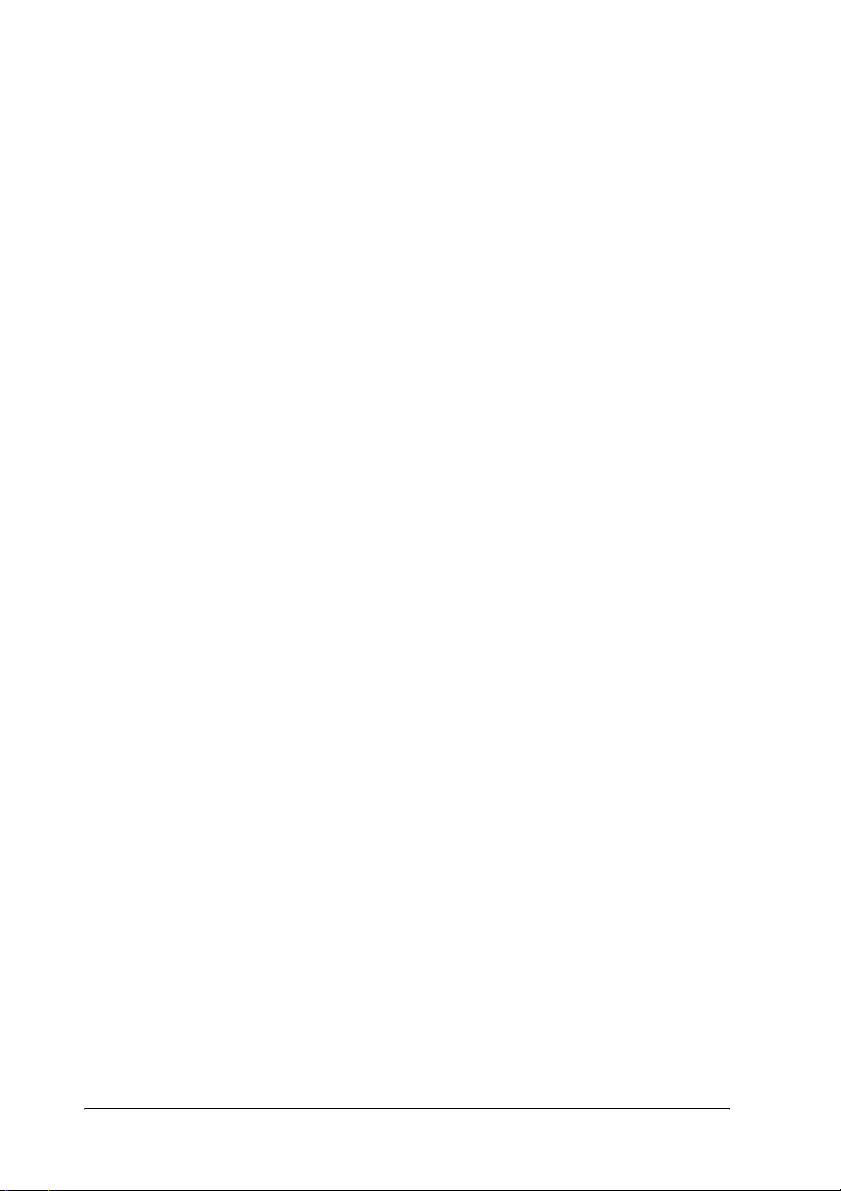
Stampa condivisa in una rete Microsoft
Per utilizzare TCP/IP, seguire le istruzioni fornite in
precedenza per l'installazione di tale protocollo.
Per utilizzare NetBEUI, selezionare Protocol (Protocollo),
quindi fare clic su Add (Ag giungi). Selezionare Microsoft
dall'elenco Manufacturers (Produttori) e NetBEUI dall'elenco
Network Protocols (Protocolli di rete), quindi fare clic su OK.
Selezionare Client, quindi fare clic su Add (Aggiungi).
Selezionare Microsoft dall'elenco Manufacturers (Produttori)
e Client for Microsoft Networks (Client per reti Microsoft)
dall'elenco Network Clients (Client di rete), quindi fare clic
su OK.
Stampa tramite server NetWare
Scaricare la versione più recente di Novell Client dal sito Web
Novell e installarla sul computer. Inoltre, accertarsi di
installare IPX. Per informazioni più dettagliate, visitare il sito
Web Novell.
4. Stampa LPR, stampa via Internet o stampa condivisa su una
rete Microsoft
Sulla scheda Configuration (Configurazione), fare doppio clic
su TCP/IP per aprire la finestra di dialogo TCP/IP Properties
(Proprietà - TCP/IP). Impostare l'indirizzo IP, la subnet mask
e così via, quindi fare clic su OK.
5. Riavviare il computer.
L'installazione dei componenti necessari è completata. Passare al
capitolo successivo, “Collegamento del server di stampa alla rete”
a pagina 41.
26 Installazione dei componenti sul computer
Page 27
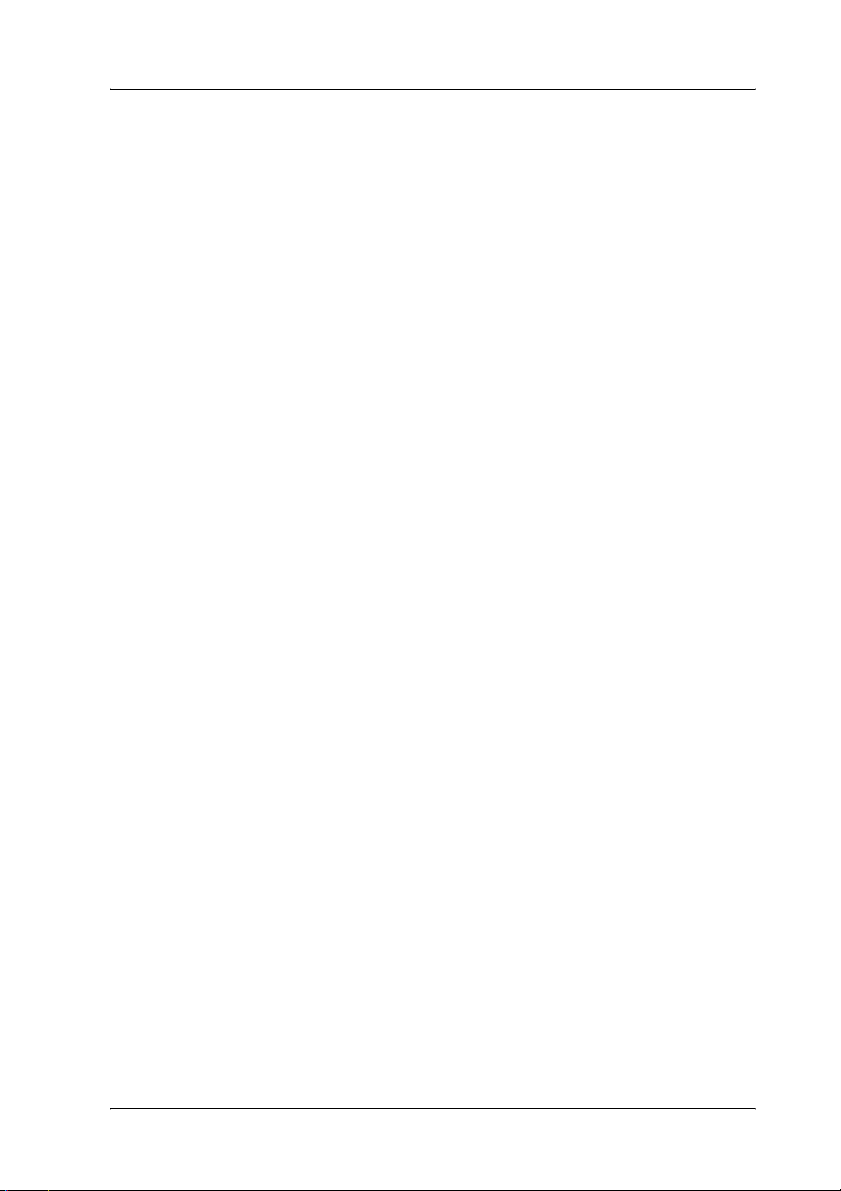
Windows XP
Per installare i componenti necessari in Windows XP, effettuare
le operazioni descritte di seguito.
Nota
❏ Durante il processo di installazione può essere necessario il
CD-ROM di Windows XP.
❏ Quando la stampa viene eseguita utilizzando il protocollo TCP/IP
o IPP, è necessario impostare l'indirizzo IP, la subnet mask e il
gateway predefinito del computer.
1
1
1
1
1. Fare clic su Start, selezionare Control Panel (Pannello di
controllo), quindi fare clic su Network and Inte rnet
Connections (Rete e connessioni Internet ). Selezionare
Network Connections (Connessioni di rete).
2. In LAN or High-Speed Internet (LAN o Interne t ad alta
velocità), fare clic sull'icona Local Area Connection
(Connessione alla rete locale (LAN)).
3. In Network Tasks (Operazioni di rete), fare clic su Change
settings of this conn ection (Modifica le impostazioni di que sta
connessione).
1
1
1
1
1
1
1
1
Installazione dei componenti sul computer 27
Page 28
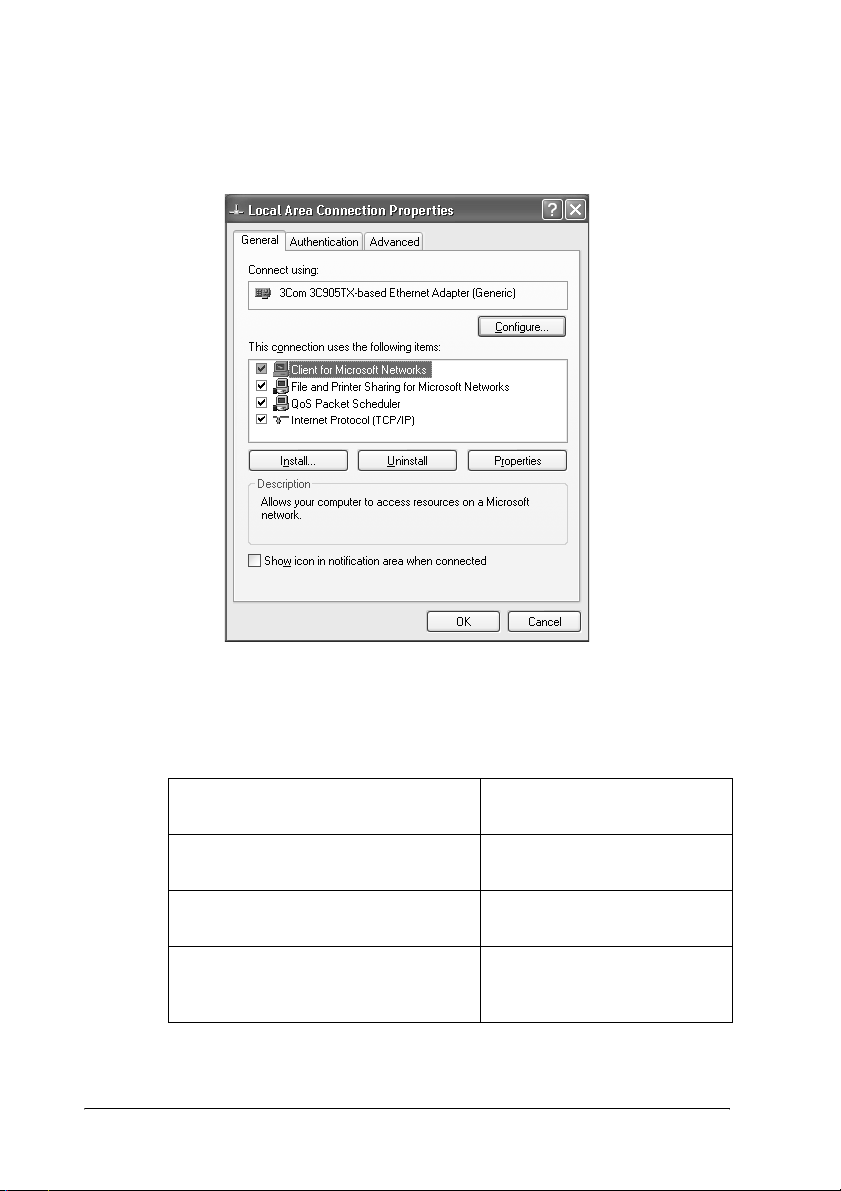
4. Verificare che i seguenti componenti necessari siano presenti
nell'elenco. Se i componenti risultano già installati, passare al
capitolo successivo.
Nella seguente tabella sono elencati i componenti necessari
per la configurazione del server di stampa mediante
EpsonNet WinAssist.
Schermate delle impo sta z ioni di
EpsonNet WinAssist
TCP/IP, AppleTalk, IPP, SNMP (trap IP) Internet Protocol (TCP/IP)
MS Network (Rete MS) Internet Protocol (TCP/IP)
NetWare, SNMP (trap IPX) Versione più recente di Novell
Componenti necessari
(Protocollo In t e rn e t (TCP/IP))
(Protocollo In t e rn e t (TCP/IP))
Client scaricata dal sito Web
Novell
28 Installazione dei componenti sul computer
Page 29
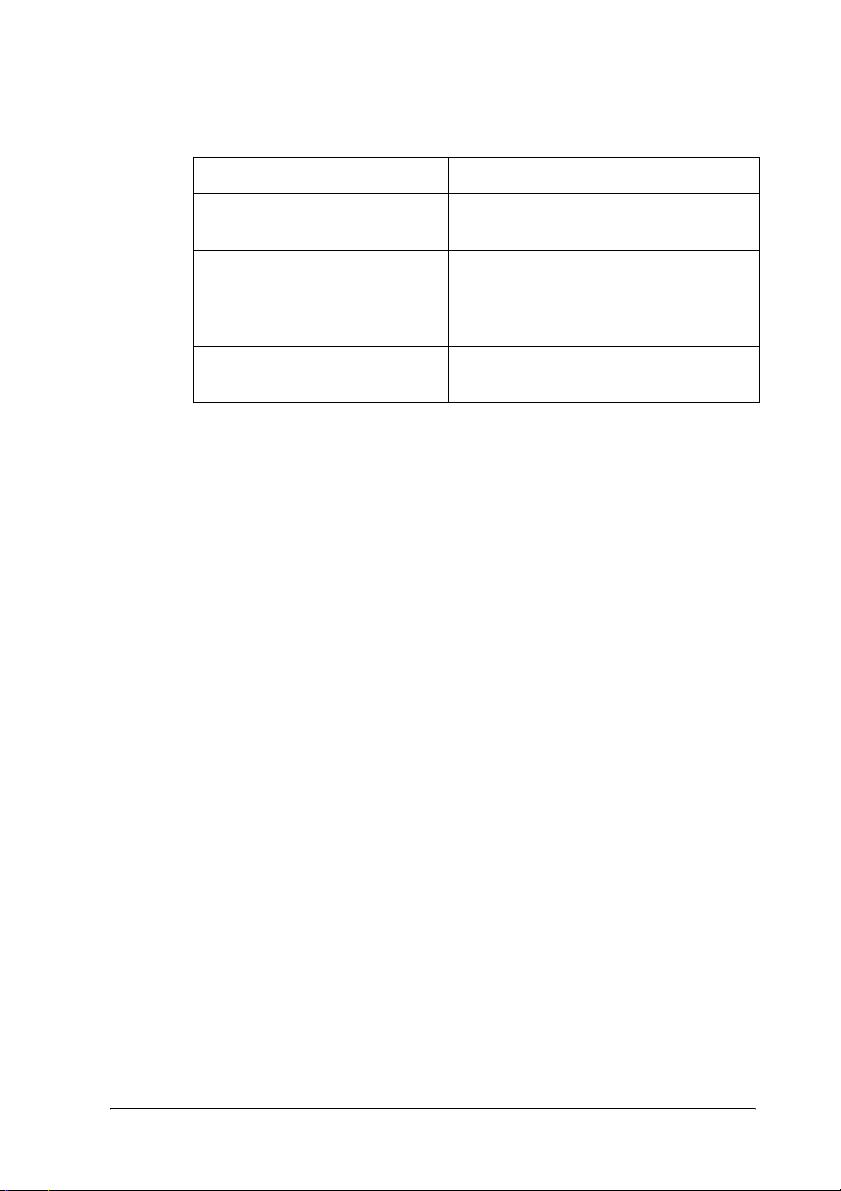
Nella seguente tabella sono elencati i componenti necessari
per la stampa in rete.
Metodo di stampa Componenti necessari
1
Stampa LPR o via Internet Internet Protocol (TCP/IP) (Protocollo
Stampa condivisa in una rete
Microsoft
Stampa tramite server NetWare V ersione più recente di Novell Client
5. Se i componenti necessari non sono presenti nell'elenco, fare
clic su Install (Installa) ed effettuare le operazioni descritte di
seguito per installarli.
Stampa LPR o via Internet
Il protocollo Internet (TCP/IP) è installato per impostazione
predefinita e non è possibile né aggiungerlo né eliminarlo.
Stampa condivisa in una rete Microsoft
Selezionare Client, quindi fare clic su Add (Aggiungi).
Selezionare Client for Microsoft Networks (Client per reti
Microsoft), quindi fare clic su OK.
Stampa tramite server NetWare
Scaricare la versione più recente di Novell Client dal sito Web
Novell e installarla sul computer. Inoltre, accertarsi di
installare IPX. Per informazioni più dettagliate, visitare il sito
Web Novell.
Internet (TCP/IP))
Internet Protocol (TCP/IP) (Protocollo
Internet (TCP/IP))
Client for Microsoft Networks (Client per
reti Microsoft)
scaricata dal sito Web Novell
1
1
1
1
1
1
1
1
1
Installazione dei componenti sul computer 29
1
1
Page 30
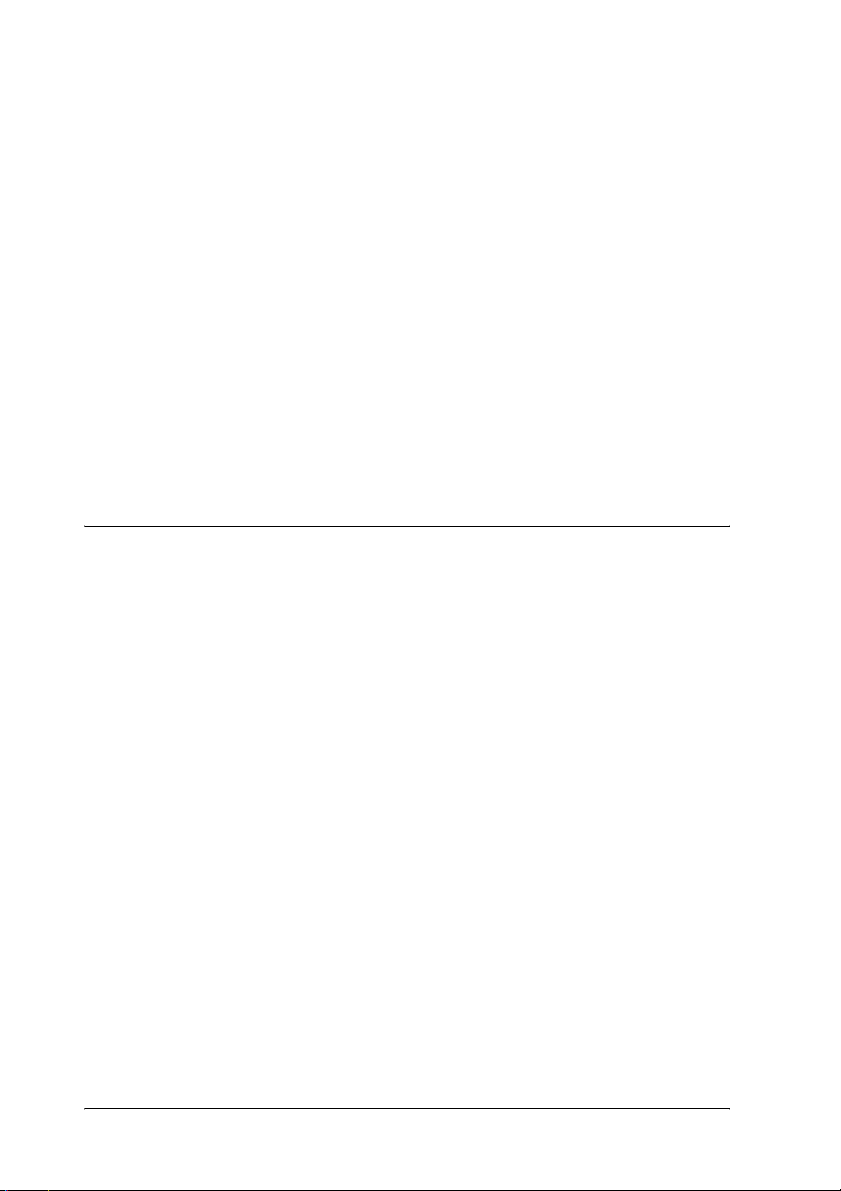
6. Stampa LPR, stampa via Internet o stampa condivisa su una
rete Microsoft
Nella finestra di dialogo Local Area Connection Properties
(Proprietà connessione alla rete locale (LAN)), fare doppio clic
su Internet Protocol (TCP/IP) (Protocollo Internet (TCP/IP))
per aprire la finestra di dialogo Internet Protocols (TCP/IP)
Properties (Proprietà protocolli Internet (TCP/IP)).
Impostare l'indirizzo IP, la subnet mask e così via, quindi fare
clic su OK.
7. Riavviare il computer.
L'installazione dei componenti necessari è completata. Passare al
capitolo successivo “Collegamento del server di stampa alla rete”
a pagina 41.
Windows 2000
Per installare i componenti necessari in Windows 2000, effettuare
le operazioni descritte di seguito.
Nota
❏ Durante il processo di installazione può essere necessario il
CD-ROM di Windows 2000.
❏ Quando la stampa viene eseguita utilizzando il protocollo TCP/IP
o IPP, è necessario impostare l'indirizzo IP, la subnet mask e il
gateway predefinito del computer.
1. Fare clic su Start, scegliere Settings (Imposta z io ni ) , quindi
selezionare Network and Dial-up Connections (Rete e
connessioni remote) per visualizzare la finestra di dialogo
corrispondente.
2. Fare clic con il pulsante destro del mouse sulla connessione
di rete desiderata, quindi selezionare Properties (Proprietà).
30 Installazione dei componenti sul computer
Page 31

3. Verificare che i seguenti componenti necessari siano presenti
nell'elenco. Se i componenti risultano già installati, passare al
capitolo successivo.
1
1
1
1
1
1
1
Nella seguente tabella sono elencati i componenti necessari
per la configurazione del server di stampa mediante
EpsonNet WinAssist.
Schermate delle impost a zioni di
EpsonNet WinAssist
TCP/IP, AppleTalk, IPP, SNMP (trap IP) Internet Protocol (TCP/IP)
MS Network (Rete MS) NetBEUI o protocollo Internet
NetWare, SNMP (trap IPX) Versione più recente di Novell
Installazione dei componenti sul computer 31
Componenti necessari
(Protocol lo Internet (TCP /IP))
(TCP/IP)
Client scaricata dal sito Web
Novell
1
1
1
1
1
Page 32

Nota
Non utilizzare Novell Client versione 3.00 per Windows 95/98 e
Novell Client versione 4.50 per Windows NT quando si utilizzano
le seguenti modalità: NetWare 3.x/4.x Bindery Print Server,
NetWare 3.x Remote Printer, NetWare 4.x Bindery Remote Printer
e NetWare 4.x/5.x NDS Remote Printer.
Nella seguente tabella sono elencati i componenti necessari
per la stampa in rete.
Metodo di stampa Component i necessari
Stampa LPR o via Internet Internet Protocol (TCP/IP) (Protocollo
Stampa condivisa in una rete
Microsoft
Stampa tramite server NetWare Versione più recente di Novell Client
Internet (TCP/IP))
Internet Protocol (TCP/IP) (Protocollo
Internet (TCP/IP)) o NetBEUI
Client for Microsoft Networks (Client per
reti Microsoft)
scaricata dal sito Web Novell
4. Se i componenti necessari non sono presenti nell'elenco, fare
clic su Install (Installa) ed effettuare le operazioni descritte di
seguito per installarli.
Stampa LPR o via Internet
Selezionare Protocol (Protocollo), quindi fare clic su Add
(Aggiungi). Nella finestra di dialogo Select Network Protocol
(Selezione protocollo di rete), selezionare Internet Protoc ol
(TCP/IP) (Protocollo Internet (TCP/IP)), quindi fare clic su OK.
32 Installazione dei componenti sul computer
Page 33

Stampa condivisa in una rete Microsoft
Per utilizzare il protocollo Internet, seguire le istruzioni
fornite in precedenza per installare il protocollo TCP/IP.
Per utilizzare NetBEUI, selezionare Protocol (Protocollo),
quindi fare clic su Add (Aggiungi). Selezionare NetBEUI
Protocol (Protocol lo NetBE UI) , quindi fare clic su OK.
Selezionare Client, quindi fare clic su Add (Aggiungi).
Selezionare Client for Microsoft Networks (Client per reti
Microsoft), quindi fare clic su OK.
Stampa tramite server NetWare
Scaricare la versione più recente di Novell Client dal sito Web
Novell e installarla sul computer. Inoltre, accertarsi di
installare IPX. Per informazioni più dettagliate, visitare il sito
Web Novell.
5. Stampa LPR, stampa via Internet o stampa condivisa su una
rete Microsoft
Sulla scheda Configuration (Configurazione), fare doppio clic
su Internet Protocol (TCP/IP) (Protocollo Internet (TCP/IP))
per aprire la finestra di dialogo TCP/IP Properties (Proprietà
- TCP/IP). Impostare l'indirizzo IP, la subnet mask e così via,
quindi fare clic su OK.
1
1
1
1
1
1
1
6. Riavviare il computer.
L'installazione dei componenti necessari è completata. Passare al
capitolo successivo “Collegamento del server di stampa alla rete”
a pagina 41.
Windows NT 4.0
Per installare i componenti necessari in Windows NT 4.0,
effettuare le operazioni descritte di seguito.
Installazione dei componenti sul computer 33
1
1
1
1
1
Page 34

Nota
❏ Durante il processo di installazione può essere necessario il
CD-ROM di Windows NT 4.0.
❏ Quando la stampa viene eseguita utilizzando il protocollo TCP/IP
o IPP, è necessario impostare l'indirizzo IP, la subnet mask e il
gateway predefinito del computer.
1. Fare clic su Start/Avvio, scegliere Settings (Impostazioni),
quindi Control Panel (Pannello di controllo).
2. In Control Panel (Pannello di controllo), fare doppio clic
sull'icona Network (Rete).
3. Verificare che i seguenti componenti necessari siano presenti
nell'elenco. Se i componenti risultano già installati, passare al
capitolo successivo.
34 Installazione dei componenti sul computer
Page 35

Nella seguente tabella sono elencati i componenti necessari
per la configurazione del server di stampa mediante
EpsonNet WinAssist.
1
Schermate delle impost a zioni di
EpsonNet WinAssist
TCP/IP, AppleTalk, IPP, SNMP (trap IP) TCP/IP
MS Network (Rete MS) NetBEUI o TCP/IP
NetWare, SNMP (trap IPX) Versione più recente di Novell
Nota
Non utilizzare Novell Client versione 3.00 per Windows 95/98 e
Novell Client versione 4.50 per Windows NT quando si utilizzano
le seguenti modalità: NetWare 3.x/4.x Bindery Print Server,
NetWare 3.x Remote Printer, NetWare 4.x Bindery Remote Printer
e NetWare 4.x/5.x NDS Remote Printer.
Nella seguente tabella sono elencati i componenti necessari
per la stampa in rete.
Metodo di stampa Componenti necessari
Stampa LPR o via
Internet
Stampa condivisa in
una rete Microsoft
Menu Protocols (Protocolli): TCP/IP
Menu Services (Servizi): Microsoft TCP/IP
Printing (Stampa Microsoft TCP/IP)
Menu Protocols (Protocolli): TCP/IP o NetBEUI
Menu Services (Servizi): Workstation
Componenti necessari
Client scaricata dal sito Web
Novell
1
1
1
1
1
1
1
1
Stampa tramite server
NetWare
Installazione dei componenti sul computer 35
Versione più recente di Novell Client scaricata dal
sito Web Novell
1
1
1
Page 36

4. Se i componenti necessari non sono presenti nell'elenco, fare
clic su Add (Aggiungi ) ed effettuare le operazioni descritte di
seguito per installarli.
Stampa LPR o via Internet
Selezionare la scheda Protocols (Protocolli), qu in di fa re cl ic s u
Add (Aggiungi). Selezionare TCP/IP dall'elenco, quindi fare
clic su OK. Impostare l'indirizzo IP, la subnet mask e così via,
quindi fare clic su OK.
Selezionare la scheda Services (Servizi), quindi fare clic su
Add (Aggiungi). Selezionare Mi c ros o ft TCP /IP Printing
(Microsoft TCP/IP) dall'elenco, quindi fare clic su OK.
Stampa condivisa in una rete Microsoft
Per utilizzare TCP/IP, seguire le istruzioni fornite in
precedenza per l'installazione di tale protocollo.
Per utilizzare NetBEUI, selezionare la scheda Protocols
(Protocolli), quindi fare clic su Add (Aggiungi). Selezionare
NetBEUI dall'elenco, quindi fare clic su OK.
Selezionare la scheda Services (Servizi), quindi fare clic su
Add (Aggiungi). Selezionare Workstation dall'elenco, quindi
fare clic su OK.
36 Installazione dei componenti sul computer
Page 37

Stampa tramite server NetWare
Scaricare la versione più recente di Novell Client dal sito Web
Novell e installarla sul computer. Inoltre, accertarsi di
installare IPX. Per informazioni più dettagliate, visitare il sito
Web Novell.
1
1
1
1
1
1
1
5. Riavviare il computer.
L'installazione dei componenti necessari è completata. Passare al
capitolo successivo “Collegamento del server di stampa alla rete”
a pagina 41.
Installazione dei componenti sul computer 37
1
1
1
1
1
Page 38

Macintosh
Per assegnare un indirizzo IP, la subnet mask e altre impostazioni
a un computer Macintosh, effettuare le operazioni descritte di
seguito.
Nota
Per utilizzare il protocollo AppleTalk e configurare il server di stampa
con EpsonNet MacAssist, selezionare Ethernet o Bu ilt-in Ethernet
(Ethernet incorporata) da Control Panel (Pannello di Controllo) in
AppleTalk oppure dalla scheda AppleTalk, quindi configurare il server
di stampa utilizzando EpsonNet MacAssist.
Mac OS da 8.x a 9.x
1. Dal menu Apple selezionare Control Panel (Pannello di
Controllo), quindi TCP/IP.
2. Impostare Connect via (Connessione via) su Ethernet.
3. Assegnare un indirizzo IP e, se necessario, definire altre
impostazioni.
4. Chiudere la finestra di dialogo per salvare le modifiche.
Passare al capitolo successivo “Collegamento del server di
stampa alla rete” a pagina 41.
Mac OS X
1. Dal menu Apple selezionare System Preferences (Preferenze
di sistema).
2. Aprire il pannello di controllo Network (Rete). Fare clic sulla
scheda TCP/IP.
38 Installazione dei componenti sul computer
Page 39

3. Selezionare Built-in E thernet (Et hernet incorp orata) dal menu
a discesa Show (Mostra).
4. Assegnare un indirizzo IP e, se necessario, definire altre
impostazioni.
5. Fare clic sul pulsante Apply Now (Applica ora) per salvare le
modifiche apportate.
Passare al capitolo successivo “Collegamento del server di
stampa alla rete” a pagina 41.
1
1
1
1
1
1
1
Installazione dei componenti sul computer 39
1
1
1
1
1
Page 40

40 Installazione dei componenti sul computer
Page 41

Capitolo 2
Come configurare il server di stampa
In questo capitolo vengono descritte le operazioni per la
configurazione del server di stampa, ossia il collegamento del
server di stampa alla rete, l'installazione di EpsonNet
WinAssist/MacAssist e l'utilizzo di EpsonNet
WinAssist/MacAssist per assegnare un indirizzo IP al server di
stampa.
Collegamento del server di stampa alla rete
Per collegare il server di stampa alla rete, effettuare le operazioni
descritte di seguito.
1. Assicurarsi che la stampante sia spenta.
2. Collegare un'estremità del cavo di rete al connettore RJ-45 del
server di stampa e l'altra estremità alla rete.
Attenzione
❏ Per collegare il server di stampa, è necessario utilizzare
c
un cavo schermato a doppini intrecciati di categoria 5.
In caso contrario, potrebbero verificarsi dei
malfunzionamenti.
2
2
2
2
2
2
2
2
2
❏ Non collegare o scollegare il cavo di rete quando la
stampante è accesa.
❏ Non collegare direttamente il server di stampa e il
computer. Per collegare il server di stampa alla rete,
utilizzare un hub.
Come configurare il server di stampa 41
2
2
2
Page 42

Nota
È possibile utilizzare sia lo standard 10Base-T che 100Base-TX.
Quando si stampa una grande quantità di dati, si consiglia di
utilizzare una rete ad alta velocità 100Base-TX con un traffico di
rete leggero.
3. Accendere la stampante. Quando gli indicatori luminosi di
stato si spengono, stampare un foglio di stato della rete.
Attenzione
Dopo aver spento la stampante, attendere lo spegnimento degli
c
indicatori luminosi di stato prima di accenderla nuovamente. In
caso contrario, il server di stampa potrebbe non funzionare
correttamente.
Nota per Mac OS X 2.4
Poiché la stampante supporta la funzione Rendezvous e tale funzione è
attivata per impostazione predefinita, è possibile utilizzare la stampante
in rete semplicemente collegandola alla rete. Per disattivare la funzione
Rendezvous, utilizzare il pannello di controllo della stampante. Per
ulteriori informazioni, fare riferimento alla sezione “Impostazione di un
indirizzo IP dal pannello di controllo della stampante” a pagina 298.
A questo punto, è possibile configurare il server di stampa per la
rete utilizzando EpsonNet WinAssist/MacAssist. Passare alla
sezione “Installazione di EpsonNet WinAssist/ MacAssist” a
pagina 43.
42 Come configurare il server di stampa
Page 43

Installazione di Eps onN et Win As sist/ MacAssist
2
Per configurare il server di stampa, occorre installare EpsonNet
WinAssist o MacAssist.
Nota
Utilizzare esclusivamente l'utility EpsonNet WinAssist/MacAssist
disponibile sul CD-ROM del software fornito con la stampante.
In Windows
Installare EpsonNet WinAssist sul computer per configurare il
server di stampa.
Requisiti di sistema
Nella seguente tabella sono elencati i requisiti di sistema per
EpsonNet WinAssist.
Sistemi operativi Windows Me/98/95
Windows XP Professional/Home Edition
Windows 2000 Server/Professional
Windows NT 4.0 Server/Workstation con Service
Pack 5.0 o versione successiva
2
2
2
2
2
2
2
2
Spazio su disco rigido 10 MB
Come configurare il server di stampa 43
2
2
2
Page 44

Installazione di EpsonNet WinAssist
Per installare EpsonNet WinAssist, effettuare le operazioni
descritte di seguito.
Nota
Se dopo l'installazione di EpsonNet WinAssist si aggiungono o si
eliminano protocolli o servizi dal sistema operativo, l'utility potrebbe
non funzionare correttamente. In tal caso, disinstallare l'utility
EpsonNet WinAssist e installarla di nuovo.
1. Inserire il CD-ROM del software nell'apposita unità.
2. Il programma di installazione EPSON viene avviato
automaticamente.
Se la finestra di dialogo del programma di installazione non
viene visualizzata, fare doppio clic su SETUP.EXE sul
CD-ROM.
3. Selezionare Install EpsonNet WinAssist ( Installa EpsonNet
WinAssist), quindi fare clic su .
4. Seguire le istruzioni visualizzate per completare
l'installazione.
In Macintosh
Installare EpsonNet MacAssist sul computer Macintosh per
configurare il server di stampa.
44 Come configurare il server di stampa
Page 45

Requisiti di sistema
Nella seguente tabella sono elencati i requisiti di sistema per
EpsonNet WinAssist.
Sistemi operativi Mac OS 10.x, 9.x, 8.x
Modelli PowerPC Macintosh
Spazio su disco rigido 10 MB
Installazione di EpsonNet MacAssist
Per installare EpsonNet MacAssist, effettuare le operazioni
descritte di seguito.
1. Inserire il CD-ROM del software nell'apposita unità.
2. Mac OS da 8.x a 9.x:
Fare doppio clic sull'icona EPSON nella cartella EPSON.
Mac OS X:
Fare doppio clic sulla cartella Mac OS X nella cartella EPSON,
quindi fare doppio clic sull'icona EPSON.
Nota
Quando viene visualizzata la finestra di dialogo di autenticazione
per assegnare i diritti di amministratore, immettere il nome utente
e la password, quindi fare clic su OK.
2
2
2
2
2
2
2
2
2
3. Il programma di installazione EPSON viene avviato
automaticamente. Selezionare Install EpsonNet MacAssist
(Installa EpsonNet MacAssist), quindi fare clic su .
4. Per installare il software, seguire le istruzioni visualizzate
sullo schermo.
5. Riavviare il computer.
Come configurare il server di stampa 45
2
2
2
Page 46

Per Mac OS da 8.x a 9.x:
La cartella MacAssistxxx, che contiene le icone EpsonNet
MacAssist e EpsonNet MacAssist EasySetup (Installazione
facile Epson N et MacAssist ), viene creata nella cartella
Applications (Applicazioni).
Mac OS X:
La cartella EpsonNet MacAssist OSX x.xx, che contiene le
icone Eps onNet MacAssist for OS X (EpsonNet MacAssist per
OS X) e EpsonNetMacAssistOSXEasySet (Installazione
facile Epson N et MacAssist O SX ), viene creata nella cartella
Applications (Applicazioni).
Impostazione di un indirizzo IP mediante EpsonNet WinAssist
In questa sezione viene illustrato come utilizzare EpsonNet
WinAssist per configurare il server di stampa.
Nota
❏ Assicurarsi che sul computer siano installati i protocolli richiesti.
❏ Assicurarsi che la stampante sia accesa.
❏ Il computer sul quale verranno eseguite le operazioni descritte di
seguito deve trovarsi sullo stesso segmento di rete del server di
stampa.
❏ Le schermate di esempio si riferiscono a Windows 98 con EpsonNet
WinAssist e possono differire da quelle di altri sistemi operativi. Le
procedure descritte sono tuttavia valide per i diversi sistemi, salvo
quando diversamente specificato.
1. Fare clic su Start/Avvio, scegliere Programs (Pro grammi) o All
Programs (Tutti i programmi) (Windows XP), quindi
selezionare EpsonNet WinAssist V4. Fare clic su EpsonNet
WinAssist per avviarlo.
46 Come configurare il server di stampa
Page 47

2. Selezionare la stampante che si desidera configurare, quindi
fare clic su Configuration (Configurazione) oppure fare
doppio clic sull'icona della stampante.
Nota
❏ Se il nome di un modello di stampante appare più volte
nell'elenco, per distinguere le diverse stampanti è possibile
controllare il relativo indirizzo MAC riportato nel foglio di
stato.
❏ Per ricercare le stampanti in altri segmenti di rete, scegliere
Search Options (Opzioni di ricerca) dal menu Tool
(Strumento). Per ulteriori informazioni, fare riferimento alla
sezione “Search options (Opzioni di ricerca)” a pagina 65.
2
2
2
2
2
2
2
2
❏ Il pulsante Launch Browser (Avvi a browser ) è attivo solo se
alla stampante è stato assegnato un indirizzo IP valido.
❏ Il server di stampa non dispone di un indirizzo IP predefinito.
Assegnare un indirizzo IP valido manualmente oppure
utilizzando il server DHCP.
3. Fare clic sulla scheda TCP/IP.
Come configurare il server di stampa 47
2
2
2
2
Page 48

Nota
Per informazioni su altri menu, fare riferimento alla sezione
“Dettagli della finestra di dialogo di configurazione” a pagina 70.
4. Selezionare un metodo per specificare l'indirizzo IP. Se si
seleziona Automatic (Automatico), il server DHCP diventa
disponibile e assegna automaticamente un indirizzo IP. Se si
desidera impostare l'indirizzo IP manualmente, selezionare
Manual (Manuale).
48 Come configurare il server di stampa
Page 49

Nota
❏ Qualsiasi modifica alle impostazioni relative all'indirizzo IP
deve essere confermata dall'amministratore di rete.
❏ Quando si seleziona Automatic (Aut omatico), il server DHCP
diventa disponibile. Per poter essere utilizzato, il server DHCP
deve essere installato e configurato correttamente sul computer.
Per informazioni dettagliate, vedere la Guida in linea del
sistema operativo.
❏ Se la funzione DNS dinamico non è supportata, selezionare
Manual (Manuale) e immettere un indirizzo IP. Se si seleziona
Automatic (Automatico), l'indirizzo IP del server di stampa
cambia ogni volta che si accende la stampante e quindi occorre
modificare di volta in volta l'impostazione della porta della
stampante.
2
2
2
2
2
5. Per ottenere automaticamente un indirizzo privato compreso
tra 169.254.1.1 e 169.254.254.254 nel caso in cui non sia
possibile ottenere un indirizzo IP dal server DHCP, lasciare
selezionata la casella di controllo Set using Automatic Private
IP Addressing ( APIPA) (Impos ta tramite Aut omatic Privat e IP
Addressing (APIPA)). Altrimenti, deselezionare la casella di
controllo.
2
2
2
2
2
2
2
Come configurare il server di stampa 49
Page 50

6. Quando si imposta un indirizzo IP utilizzando il comando
ping, selezionare la casella di controllo Set Using PING
(Imposta tra mite PING). Per impedire che l'indirizzo IP venga
modificato inaspettatamente, non selezionare questa casella
quando si imposta un indirizzo IP con EpsonNet
WinAssist/MacAssist/WebAssist.
Nota
Non selezionare questa casella di controllo se non si utilizza il
comando ping per impedire che l'indirizzo IP venga modificato
inaspettatamente da EpsonNet WebManager.
7. Per assegnare manualmente un indirizzo IP, immettere
l'indirizzo IP, la subnet mask e il gateway predefinito.
Assicurarsi che l'indirizzo IP non generi conflitti con quello
di altre periferiche della rete.
Nota
Se è presente un server oppure un router con funzione di gateway,
immettere l'indirizzo IP di tale server o router come indirizzo del
gateway. Se non è presente alcun gateway, accettare i valori
predefiniti.
8. Fare clic su Extended Settings (Impostazioni estese) per
specificare impostazioni estese come le funzioni DNS
dinamico e Universal Plug and Play.
50 Come configurare il server di stampa
Page 51

Nota
Se il server di stampa non supporta queste funzioni, le
corrispondenti caselle di controllo non sono attive.
2
2
2
2
2
2
2
9. Per acquisire l'indirizzo del server DNS mediante il server
DHCP, selezionare la casella di controllo Acquire DNS server
address automatical ly (Acquis isci automat icament e indirizz o
server DNS).
Se si desidera immettere l'indirizzo del server DNS
manualmente, fare clic sul pulsante Add (Aggiungi) e
immettere l'indirizzo IP del server DNS. Fare clic su OK.
Come configurare il server di stampa 51
2
2
2
2
2
Page 52

10. Per acquisire il nome host e il nome di dominio mediante il
server DHCP, selezionare la casella di controllo Acquire h ost
name and domain name automatically (Acquisisci
automaticament e nome host e nome di dominio).
Se si desidera specificare queste informazioni manualmente,
immettere il nome host e il nome del dominio nelle caselle di
testo.
11. Se si desidera registrare il nome host e il nome di dominio sul
server DNS mediante il server DHCP che supporta la
funzione DNS dinamico, selezionare la casella di controllo
Register the network interface’s address to DNS server
(Registra l'indirizzo dell'in terfaccia di rete sul server DNS).
Per registrare il nome host e il nome di dominio direttamente
sul server DNS, selezionare Register directly to DNS Server
(Registra direttamente sul server DNS).
12. Per utilizzare la funzione Universal Plug and Play in
Windows Me o nei sistemi operativi successivi, selezionare la
casella di controllo Use Universal Plug and Play (Usa
Universal Plug and Play).
Se si desidera, modificare il nome predefinito della periferica
Universal Plug and Play, utilizzato nei sistemi Windows che
supportano questa funzione.
13. Dopo aver modificato le impostazioni, fare clic su OK.
14. Nella finestra di dialogo relativa a TCP/IP, fare clic su OK.
Viene visualizzata la finestra di dialogo Password.
52 Come configurare il server di stampa
Page 53

15. Immettere la password (fino a un massimo di 20 caratteri) e
fare clic su OK per salvare le impostazioni. Se la password
viene immessa per la prima volta, fare clic su Change
(Cambia) e impostare la password. Per ulteriori informazioni,
fare riferimento alla sezione “Informazioni sulle password” a
pagina 89.
Seguire le istruzioni visualizzate sullo schermo. Una volta
apportate le modifiche, scegliere Refresh (Aggiorna) dal
menu View (Visualizza) per aggiornare la configurazione.
2
2
2
Attenzione
Poiché l'invio delle nuove impostazioni al server di stampa
c
richiede circa 2 o 3 minuti, prima di spegnere la stampante è
necessario attendere il messaggio di conferma.
Impostazione di un indirizzo IP mediante EpsonNet MacAssist
In questa sezione viene illustrato come utilizzare EpsonNet
MacAssist per configurare il server di stampa.
Nota
❏ Assicurarsi che la stampante sia accesa.
❏ Il computer sul quale verranno eseguite le operazioni descritte di
seguito deve trovarsi sullo stesso segmento di rete del server di
stampa.
❏ Assicurarsi che l'opzione Connect via (Co nnessione Via) sia
impostata su Ethernet nei pannelli di controllo AppleTalk e
TCP/IP, a seconda dell'ambiente di rete.
2
2
2
2
2
2
2
2
Come configurare il server di stampa 53
2
Page 54

1. Per Mac OS da 8.x a 9.x:
Fare doppio clic sull'icona EpsonNet MacAssist nella cartella
MacAssistxxx.
Mac OS X:
Fare doppio clic sull'icona EpsonNet MacAssist for OS X
(EpsonNet MacAssist per OSX) nella cartella EpsonNet
MacAssistOS X x.xx.
2. Selezionare dall'elenco la stampante che si desidera
configurare, quindi fare clic su Configure (Configurazione).
Nota
❏ Se il nome di un modello di stampante appare più volte
nell'elenco, per distinguere le diverse stampanti è possibile
controllare i relativi indirizzi MAC riportati nel foglio di stato.
❏ Modificando le impostazioni della zona, è possibile ricercare
stampanti in altre zone, proprio come accade per i computer.
Per ulteriori informazioni, fare riferimento alla sezione “Search
options (Opzioni di ricerca)” a pagina 98.
54 Come configurare il server di stampa
Page 55

❏ Il pulsante Launch Browser (Avvi a browser ) è attivo solo se
alla stampante è stato assegnato un indirizzo IP valido.
❏ Il server di stampa non dispone di un indirizzo IP predefinito.
Assegnare un indirizzo IP valido manualmente oppure
utilizzando il server DHCP.
3. Fare clic sulla scheda TCP/IP.
Nota
Per informazioni su altri menu, fare riferimento alla sezione
“Dettagli della finestra di dialogo di configurazione” a pagina 101.
2
2
2
2
2
2
2
4. Selezionare un metodo per specificare l'indirizzo IP. Se si
seleziona Automatic (Automatico), il server DHCP diventa
disponibile e assegna automaticamente un indirizzo IP. Se si
desidera impostare l'indirizzo IP manualmente, selezionare
Manual (Manuale).
Come configurare il server di stampa 55
2
2
2
2
2
Page 56

Nota
❏ Qualsiasi modifica alle impostazioni relative all'indirizzo IP
deve essere confermata dall'amministratore di rete.
❏ Quando si seleziona Automatic (Automatico), il server DHCP
diventa disponibile. Per poter utilizzare il server DHCP, è
necessario che sia correttamente installato e configurato sul
computer. Per informazioni dettagliate, consultare la Guida in
linea del sistema operativo.
❏ Se la funzione DNS dinamico non è supportata, selezionare
Manual (Manuale) e immettere un indirizzo IP. Infatti se si
seleziona A utomatic (Automati co), l'indirizzo IP del server di
stampa cambia ogni volta che si accende la stampante e quindi,
occorre modificare di volta in volta l'impostazione della porta
della stampante.
5. Quando si imposta un indirizzo IP utilizzando il comando
ping, selezionare la casella di controllo Set Using PING
(Imposta tra mite PING). Per impedire che l'indirizzo IP venga
modificato inaspettatamente, non selezionare questa casella
quando si imposta un indirizzo IP con EpsonNet
WinAssist/MacAssist/WebAssist.
Nota
Non selezionare questa casella di controllo se non si utilizza il
comando ping, per impedire che l'indirizzo IP venga modificato
inaspettatamente da EpsonNet WebManager.
6. Se non è possibile ottenere un indirizzo IP dal server DHCP
e si desidera ottenere automaticamente un indirizzo privato
compreso tra 169.254.1.1 e 169.254.254.254, lasciare
selezionata la casella di controllo Set using Auto matic Private
IP Addressing ( APIPA) (Impo sta tramite A utomatic Pri vate IP
Addressing (APIPA)); in caso contrario, deselezionare la
casella di controllo.
56 Come configurare il server di stampa
Page 57

7. Per assegnare manualmente un indirizzo IP, immettere
l'indirizzo IP, la subnet mask e il gateway predefinito.
Assicurarsi che l'indirizzo IP non generi conflitti con quello
di altre periferiche presenti sulla rete.
2
Nota
Se è presente un server oppure un router con funzione di gateway,
immettere l'indirizzo IP di tale server o router come indirizzo del
gateway. Se non è presente alcun gateway, accettare il valore
predefinito.
8. Fare clic su Extended Settings (Impostazioni estese) per
specificare impostazioni estese come le funzioni DNS
dinamico e Universal Plug and Play.
Nota
Se il server di stampa non supporta queste funzioni, le
corrispondenti caselle di controllo non sono attive.
2
2
2
2
2
2
2
2
Come configurare il server di stampa 57
2
2
2
Page 58

9. Per acquisire l'indirizzo del server DNS mediante il server
DHCP, selezionare la casella di controllo Acquire DNS server
address automati call y (Acq uisisci aut omatica mente indi rizzo
server DNS).
Se si desidera immettere il server DNS manualmente, fare clic
sul pulsante Add (Aggiungi) e immettere l'indirizzo IP del
server DNS. Fare clic su OK.
10. Per acquisire il nome host e il nome di dominio mediante il
server DHCP, selezionare la casella di controllo Acquire h ost
name and domain name automatically (Acquisisci
automaticament e nome host e nome di dominio).
Se si desidera specificare queste informazioni manualmente,
immettere il nome host e il nome del dominio nelle caselle di
testo.
11. Se si desidera registrare il nome host e il nome di dominio del
server DNS mediante il server DHCP che supporta la
funzione DNS dinamico, selezionare la casella di controllo
Register the network interface’s address to DNS server
(Registra l'indirizzo dell'in terfaccia di rete sul server DNS).
Per registrare il nome host e il nome di dominio direttamente
sul server DNS, selezionare Register Network Interface
Address Directly to DNS Server (Registra direttamente sul
server DNS).
12. Per utilizzare la funzione Universal Plug and Play in
Windows Me o nei sistemi operativi successivi, selezionare la
casella di controllo Use Universal Plug and Play (Usa
Universal Plug and Play).
Se si desidera, modificare il nome predefinito della periferica
Universal Plug and Play, utilizzato nei sistemi Windows che
supportano questa funzione.
13. Dopo aver modificato le impostazioni, fare clic su OK.
58 Come configurare il server di stampa
Page 59

14. Nella finestra di dialogo relativa a TCP/IP, fare clic su OK.
Viene visualizzata la finestra di dialogo Password.
15. Immettere la password (fino a un massimo di 20 caratteri) e
fare clic su OK per salvare le impostazioni. Se la password
viene immessa per la prima volta, fare clic su Change
Password (Cambia password), quindi impostare la password.
Per ulteriori informazioni sulle password, fare riferimento
alla sezione “Informazioni sulle password” a pagina 110.
Seguire le istruzioni visualizzate sullo schermo. Una volta
completato l'aggiornamento, scegliere Refresh (Aggiorna ) dal
menu Device (Dispositivo) per aggiornare la configurazione.
2
2
2
2
Attenzione
Poiché l'invio delle nuove impostazioni al server di stampa
c
richiede circa 2 o 3 minuti, prima di spegnere la stampante è
necessario attendere il messaggio di conferma.
2
2
2
2
2
2
2
2
Come configurare il server di stampa 59
Page 60

60 Come configurare il server di stampa
Page 61

Capitolo 3
Utility di configurazione EpsonNet WinAssist
Informazioni su EpsonNet WinAssist
EpsonNet WinAssist è un software di configurazione basato su
Windows che consente agli amministratori di configurare il
server di stampa per i protocolli TCP/IP, NetWare, Rete MS,
AppleTalk, IPP ed SNMP.
Nota
❏ Utilizzare esclusivamente il software EpsonNet WinAssist
disponibile sul CD-ROM del software fornito con la stampante.
❏ Se installata in un ambiente Windows XP, l'utility EpsonNet
WinAssist non supporta NetBEUI come protocollo di ricerca perché
ufficialmente questo protocollo non è supportato in Windows XP.
❏ Per impostare l'indirizzo IP per OS/2 e UNIX, utilizzare i comandi
arp e ping. Per ulteriori informazioni, fare riferimento alla sezione
“Impostazione di un indirizzo IP mediante il comando arp/ping” a
pagina 304.
❏ Se si utilizza la stampante in modalità di accesso remoto in un
ambiente diverso da NetWare, deselezionare la casella di controllo
Use NetWare (Usa NetWare) nella schermata Netware. Se questa
casella è selezionata, è possibile che venga applicata una tariffa
supplementare per l'utilizzo del router di accesso remoto.
3
3
3
3
3
3
3
3
3
3
Utility di configurazione EpsonNet WinAssist 61
3
3
Page 62

❏ Quando si configura il server di stampa per NetWare, utilizzare il
protocollo IPX ed eseguire l'accesso al server NetWare o al contesto
NDS con privilegi di supervisore.
❏ Quando si configura il server di stampa per NetWare 5.x, è
necessario eseguire l'accesso al server NetWare mediante una
connessione IPX. Quando si effettua il collegamento al server
NetWare utilizzando una connessione IP, la schermata NetWare e
l'impostazione trap IPX del protocollo SNMP non sono disponibili.
Barra dei menu
Di seguito viene fornita una descrizione dei menu e dei sottomenu
di EpsonNet WinAssist.
Menu Device (Dispositivo):
❏ Configuration (Configurazione)
Consente di configurare il server di stampa selezionato.
❏ Launch Browser (Avvia browser)
Consente di avviare EpsonNet WebAssist per configurare il
server di stampa selezionato. EpsonNet WebAssist è
un'utility eseguibile su un browser.
❏ Quit (Esci)
Consente di uscire da EpsonNet WinAssist.
Menu View (Visualizza):
❏ Refresh (Aggiorna)
Aggiorna ai dati più recenti effettuando una nuova ricerca
delle stampanti disponibili.
62 Utility di configurazione EpsonNet WinAssist
Page 63

Menu Tool (Strumento):
❏ Timeout
Consente di impostare un valore di timeout compreso tra 2 e
120 secondi. Per ulteriori informazioni, fare riferimento alla
sezione “Opzione Timeout” a pagina 64.
❏ Search Method (Metodo di ricerca)
Consente di selezionare le connessioni e i protocolli da
utilizzare per ricercare un server di stampa. Per ulteriori
informazioni, fare riferimento alla sezione “Search method
(Metodo di ricerca)” a pagina 64.
❏ Search Options (Opzioni di ricerca)
Consente di configurare le opzioni per le ricerche mediante i
protocolli IP o IPX. Per ulteriori informazioni, fare riferimento
alla sezione “Search options (Opzioni di ricerca)” a pagina 65.
❏ Firmware Update (Aggiornamento firmware)
È possibile aggiornare il firmware ed EpsonNet WebAssist.
Per informazioni più dettagliate, vedere la Guida in linea di
EpsonNet WinAssist.
Menu Help (?):
❏ Help Topic (Guida in linea)
Apre la Guida in linea di EpsonNet WinAssist.
3
3
3
3
3
3
3
3
❏ About EpsonNet WinAssist (Informazioni su EpsonNet
WinAssist)
Visualizza le informazioni relative al copyright e alla versione
di EpsonNet WinAssist.
Utility di configurazione EpsonNet WinAssist 63
3
3
3
3
Page 64

Opzione Timeout
Consente di impostare un intervallo di timeout compreso tra 2 e
120 secondi. Il valore predefinito è 6 secondi, allo scadere del
quale si verifica un errore di comunicazione. Se viene impostato
un valore superiore, il sistema impiega una maggiore quantità di
tempo per la rilevazione delle stampanti di rete. Pertanto,
modificare il valore predefinito solo se necessario.
Selezionare Refresh (A ggiorna) dal menu View (Visualizza)
oppure riavviare EpsonNet WinAssist per rendere effettive le
impostazioni.
Search method (Metodo di ricerca)
È possibile selezionare le connessioni e i protocolli da utilizzare
per ricercare un server di stampa. È possibile selezionare una delle
seguenti connessioni: connessione LAN mediante i protocolli
TCP/IP, IPX e NetBEUI oppure connessione USB.
Selezionare il pulsante di opzione Select All (Seleziona tutto) per
ricercare i server di stampa con tutti protocolli e le connessioni
disponibili oppure selezionare il pulsante di opzione Select
Individually (Seleziona individualmente) per selezionare le
connessioni e i protocolli desiderati.
Selezionare Refresh (A ggiorna) dal menu View (Visualizza)
oppure riavviare EpsonNet WinAssist per rendere effettive le
impostazioni.
64 Utility di configurazione EpsonNet WinAssist
Page 65

Nota
Se installata in un ambiente Windows XP, l'utility EpsonNet
WinAssist non supporta NetBEUI come protocollo di ricerca, perché
ufficialmente questo protocollo non è supportato in Windows XP.
Search options (Opzioni di ricerca)
3
3
3
3
3
3
Search Options-IP (Opzioni di ricerca-IP)
Per ricercare i server di stampa su altri segmenti, impostare
l'indirizzo di rete e la subnet mask specifici. Le impostazioni
modificate in questa schermata non influiscono sui parametri di
ricerca utilizzati per EpsonNet WinAssist EasySetup
(Installazione facile EpsonNet WinAssist).
Utility di configurazione EpsonNet WinAssist 65
3
3
3
3
3
3
Page 66

Selezionare Refresh (A ggiorna) dal menu View (Visualizza)
oppure riavviare EpsonNet WinAssist per rendere effettive le
impostazioni.
Voce Spiegazione
Search specified
address (Cerca
indirizzo specificato)
Network Address
(Indirizzo di rete)
Subnet Mask (Subnet
mask)
Casella di riepilogo Visualizza gli indirizzi di rete e le subnet mask che sono
Selezionare questa casella di controllo per ricercare un
server di stampa che si trova in un'area esterna al router.
Immettere l'indirizzo di rete (compreso tra 0 e 255) del
server di stampa che si desidera ricercare. Immettere 0
per l'indirizzo locale.
Immettere la subnet mask dell'indirizzo IP.
stati registrati.
66 Utility di configurazione EpsonNet WinAssist
Page 67

Voce Spiegazione
Pulsante Add
(Aggiungi)
Pulsante Remove
(Rimuovi)
Nota
❏ Se si cerca di aggiungere un indirizzo di rete non valido, viene
visualizzato il messaggio “The network address
XXX.XXX.XXX.XXX that you entered will be added to the list as
XXX.XXX.XXX.X. Add this address? (L'indirizzo di rete
XXX.XXX.XXX.XXX immesso verrà aggiunto all'elenco come
XXX.XXX.XXX.X. Aggiungere questo indirizzo?)”. Selezionare
l'indirizzo di rete corretto, quindi fare clic su OK per aggiungerlo.
❏ Se si cerca di aggiungere lo stesso indirizzo di rete, verrà visualizzato
un messaggio in cui si segnala che l'indirizzo di rete è stato già
registrato e che non può pertanto essere aggiunto.
Search Options-IPX (Opzioni di ricerca-IPX)
Quando si gestisce il server di stampa mediante il protocollo IPX
(NetWare) e quando si desidera configurare il server di stampa
all'esterno della rete locale, è necessario impostare l'indirizzo di
rete del server di stampa. Selezionare Refresh (Aggior na) dal
menu View (Visualizza) oppure riavviare EpsonNet WinAssist
per rendere effettive le impostazioni.
Registra un indirizzo di rete (per un massimo di 20
indirizzi). Non aggiungere l'indirizzo di rete se si trova
sullo stesso segmento.
Consente di rimuovere un indirizzo di rete e la relativa
subnet mask dalla casella di riepilogo.
3
3
3
3
3
3
3
3
3
Utility di configurazione EpsonNet WinAssist 67
3
3
3
Page 68

Nota
❏ Per utilizzare questa opzione, è necessario eseguire l'accesso al
server NetWare come supervisore.
❏ Quando si utilizza una rete ad accesso remoto, eliminare tutti gli
indirizzi non necessari dall'elenco degli indirizzi di ricerca per
evitare l'addebito di tariffe supplementari.
68 Utility di configurazione EpsonNet WinAssist
Page 69

Voce Spiegazione
3
Search specified
addresses (Cerca
indirizzi specificati)
Network Address List
(Elenco indirizzi di
rete)
Search Addresses
(Indirizzi di ricerca)
Pulsante Add
(Aggiungi)
Pulsante Remove
(Rimuovi)
Per impedire la visualizzazione di informazioni non
necessarie e ridurre così i tempi di ricerca, selezionare
questa casella di controllo e specificare le reti di
destinazione.
Visualizza tutti gli indirizzi di rete correnti.
Visualizza l'indirizzo di rete da ricercare.
Selezionare un indirizzo in Network Address List
(Elenco indirizzi di rete), quindi fare clic sul pulsante Add
(Aggiungi) per aggiungere l'indirizzo all'area Search
Addresses (Indirizzi di ricerca). Sono consentiti fino a
256 indirizzi.
Consente di rimuovere l'indirizzo selezionato
dall'elenco degli indirizzi di ricerca.
Firmware Update (Aggiornamento firmware)
È possibile aggiornare il firmware ed EpsonNet WebAssist.
Poiché la funzione di aggiornamento del firmware è inclusa solo
per ragioni di supporto, di solito non occorre utilizzare questa
funzione. Per informazioni più dettagliate, vedere la Guida in
linea di EpsonNet WinAssist.
3
3
3
3
3
3
3
3
Utility di configurazione EpsonNet WinAssist 69
3
3
3
Page 70

Dettagli della finestra di dialogo di configurazione
Information (Informazioni)
Il menu Information (Informazioni) riporta i vari parametri del
server di stampa, come illustrato di seguito.
70 Utility di configurazione EpsonNet WinAssist
Page 71

Parametri Spiegazioni
3
MAC Address
(Indirizzo MAC)
Hardware Version
(Versione
hardware)
Software Version
(Versione
software)
Model Name
(Nome modello)
Location
(Posizione)
Pulsante Return to
Default (Valori di
default)
Search Path
(Percorso di
ricerca)
OK Consente di aggiornare le impostazioni.
Cancel (Annulla) Consente di annullare tutte le modifiche apportate.
Help (?) Consente di accedere alla Guida in linea.
Indirizzo hardware univoco del server di stampa.
È possibile controllare l'indirizzo MAC su un foglio di stato.
Versione hardware del server di stampa.
Versione software del server di stampa.
Nome del modello di stampante collegato al server di
stampa
Immettere la posizione del server di stampa.
Consente di ripristinare le impostazioni predefinite.
Protocollo utilizzato per ricercare il server di stampa.
3
3
3
3
3
3
3
Utility di configurazione EpsonNet WinAssist 71
3
3
3
3
Page 72

TCP/IP
Per utilizzare la stampante in ambiente TCP/IP, configurare il
server di stampa utilizzando la schermata riportata di seguito.
72 Utility di configurazione EpsonNet WinAssist
Page 73

Voci Spiegazioni
3
Method for specifying the
IP address (Metodo per
specificare l'indirizzo IP)
Set using Automatic
Private IP Addressing
(APIPA) (Imposta tramite
Automatic Private IP
Addressing (APIPA))
Set using PING (Imposta
tramite PING)
IP Address (Indirizzo IP) Immettere un indirizzo IP per il server di stampa.
Selezionare un metodo per specificare un indirizzo
IP. Quando si seleziona Automatic (Automatico), un
indirizzo IP, una subnet mask e il gateway predefinito
vengono assegnati automaticamente dal server
DHCP.
Nota
Se la funzione DNS dinamico non è supportata,
selezionare Manual (Manuale) e immettere un
indirizzo IP. Se si seleziona Automatic (Automatico),
l'indirizzo IP del server di stampa cambia ogni volta
che si accende la stampante e, quindi, occorre
modificare di volta in volta l'impostazione della porta
della stampante.
Consente di assegnare automaticamente un
indirizzo IP privato, anche se sulla rete non è
presente alcun server DHCP. Quando la funzione
non è supportata, questa casella di controllo non è
attiva.
Selezionare questa casella di controllo quando si
imposta un indirizzo IP utilizzando il comando ping.
Quando non si utilizza il comando ping,
deselezionare questa casella di controllo.
Nota
Se non si utilizza il comando ping, deselezionare la
casella di controllo per impedire che l'indirizzo IP
venga modificato inaspettatamente da EpsonNet
WebManager.
Assicurarsi che l'indirizzo IP specificato sia univoco,
ovvero che non generi conflitti con quello di altre
periferiche presenti in rete.
3
3
3
3
3
3
3
3
3
Subnet Mask (Subnet
mask)
Utility di configurazione EpsonNet WinAssist 73
Immettere la subnet mask dell'indirizzo IP.
3
3
Page 74

Voci Spiegazioni
Default Gateway
(Gateway di default)
Pulsante Extended
Settings (Impostazioni
estese)
Immettere l'indirizzo del gateway.
Fare clic su questo pulsante per definire impostazioni
estese quali DNS dinamico e Universal Plug and
Play. Se entrambe le funzioni non sono supportate,
questo pulsante non è attivo.
Finestra di dialogo Extended Settings (Impostazioni estese)
Facendo clic sul pulsante Extended Settings (Impostazioni
estese) del menu TCP/IP, viene visualizzata la finestra di dialogo
riportata di seguito.
74 Utility di configurazione EpsonNet WinAssist
Page 75

Voci Spiegazioni
3
Acquire DNS server
address automatically
(Acquisisci
automaticamente indirizzo
server DNS)
DNS Server Addresses
(Indirizzi server DNS)
Acquire host name and
domain name automatically
(Acquisisci
automaticamente nome
host e nome di dominio)
Host Name (Nome host) Immettere il nome host supportato dal DNS
Selezionare questa casella di controllo se si
desidera acquisire l'indirizzo del server DNS
mediante il server DHCP. Per immettere
manualmente l'indirizzo del server DNS,
deselezionare questa casella di controllo. Se la
funzione DNS non è supportata, questa casella
non è attiva.
Visualizza l'indirizzo del server DNS. Per
immettere l'indirizzo del server DNS, fare clic sul
pulsante Add (Aggiungi).
Per modificare l'indirizzo del server DNS,
selezionare l'indirizzo, quindi fare clic sul pulsante
Edit (Modifica).
Per eliminare l'indirizzo del server DNS,
selezionare l'indirizzo, quindi fare clic sul pulsante
Delete (Elimina).
Selezionare questa casella di controllo se si
desidera acquisire il nome host e il nome di
dominio del server DHCP.
dinamico (da 2 a 63 caratteri). In totale, il nome
host e il nome di dominio non devono superare i
251 caratteri.
3
3
3
3
3
3
3
Domain Name (Nome
dominio)
Register the network
interface’s address to DNS
server (Registra l'indirizzo
dell'interfaccia di rete sul
server DNS)
Register directly to DNS
server (Registra
direttamente sul server
DNS)
Utility di configurazione EpsonNet WinAssist 75
Lasciare questa casella vuota oppure immettere
due o più caratteri del nome di dominio supportato
dal DNS dinamico. In totale, il nome host e il nome
di dominio non devono superare i 251 caratteri.
Selezionare questa casella di controllo se si
desidera registrare il nome host e il nome di
dominio sul server DNS attraverso il server DHCP
che supporta la funzione DNS dinamico.
Selezionare questa casella di controllo se si
desidera registrare il nome host e il nome di
dominio direttamente sul server DNS.
3
3
3
3
Page 76

Voci Spiegazioni
Use Universal Plug and
Play (Usa Universal Plug
and Play)
Device Name (Nome
dispositivo)
Attiva o disattiva la funzione Universal Plug and
Play. Quando la funzione non è supportata,
questa casella di controllo non è attiva.
Immettere il nome del dispositivo per la funzione
Universal Plug and Play (da 2 a 63 caratteri).
NetWare
Per utilizzare la stampante in un ambiente NetWare, configurare
il server di stampa per NetWare. È possibile configurare il server
di stampa in modalità Print Server o Remote Printer.
Nota
❏ Quando non si utilizza NetWare, selezionare la modalità Standby.
❏ Eseguire l'accesso al server NetWare o al contesto NDS con privilegi
di supervisore.
❏ Non è possibile assegnare la coda di stampa se l'accesso al contesto
di bindery o NDS non è stato eseguito con la stessa modalità
selezionata per Mode (Modalità).
Modalità Print Server
Per utilizzare la stampante nella modalità Print Sever, configurare
il server di stampa utilizzando la schermata riportata di seguito.
76 Utility di configurazione EpsonNet WinAssist
Page 77

Nota
Quando si salvano le impostazioni, vengono creati automaticamente gli
oggetti Stampante, denominati PR0 in modalità Bindery e print server
name_P0 in modalità NDS. Per modificare il nome della stampante,
utilizzare PCONSOLE o NWADMIN.
3
3
3
3
3
3
3
Voci Spiegazioni
Use NetWare (Usa
NetWare)
Mode (Modalità) Selezionare una modalità: Print Server/Bindery o
Frame Type (Tipo di frame) Accettare il tipo di frame predefinito.
Utility di configurazione EpsonNet WinAssist 77
Selezionare questa casella di controllo quando si
utilizza NetWare. Se la stampante è utilizzata
esclusivamente in ambiente NetWare, questa
casella di controllo viene attivata
automaticamente.
Print Server/NDS.
3
3
3
3
3
Page 78

Voci Spiegazioni
Tree Name (Nome
struttura)
Context (Contesto) Solo per la modalità NDS:
Pulsante Browse (Sfoglia) Consente di individuare e selezionare il contesto
Primary File Server Name
(Nome file server primario)
Print Server Name (Nome
server di stampa)
Print Server Password
(Password server di
stampa)
Print Server Password
(again) (Password server di
stampa (di nuovo))
Polling Interval (Intervallo di
polling)
Solo per la modalità NDS:
Fare clic sul pulsante Browse (Sfoglia) e
selezionare il contesto NDS. Viene selezionato
automaticamente anche il valore per il campo
Tree name (Nome struttura).
Fare clic sul pulsante Browse (Sfoglia) e
selezionare il contesto NDS.
NDS.
Solo per la modalità Bindery:
Selezionare il server a cui accede il server di
stampa.
Selezionare oppure immettere il nome del server
di stampa (fino a 47 caratteri).
Immettere la password da utilizzare per l'accesso
al server di stampa (fino a un massimo di 20
caratteri). Per informazioni, fare riferimento alla
documentazione NetWare. In genere, non occorre
impostare questa password.
Immettere nuovamente la password.
Consente di impostare l'intervallo di polling su un
valore compreso tra 5 e 90 secondi. Per
informazioni, fare riferimento alla
documentazione NetWare. In genere, non occorre
impostare questo valore.
Pulsante Print Queue
Configuration
(Configurazione coda di
stampa)
Consente di configurare le impostazioni relative
alla coda di stampa. Se la coda è stata assegnata
utilizzando PCONSOLE, NWAdmin o EpsonNet!2
per Windows (una versione precedente dell'utility
di configurazione), selezionare questa opzione
per riassegnare la coda di stampa.
78 Utility di configurazione EpsonNet WinAssist
Page 79

Finestra di dialogo Print Queue Conf iguration (Configurazione coda
di stampa)
Quando si fa clic sul pulsante Print Queue Configuration
(Configurazione coda di stampa) sul menu Print server (Server di
stampa), viene visualizzata la finestra di dialogo seguente.
Nota
La coda di stampa può essere impostata per un contesto superiore rispetto
a quello specificato nel campo relativo al contesto NDS. In questo caso,
è necessario disporre dei privilegi di supervisore per il contesto in cui
viene impostata la coda.
3
3
3
3
3
3
3
Voci Spiegazioni
Queue Name (Nome coda) In questo campo viene visualizzato il nome della
coda assegnata al server di stampa.
Pulsante Browse (Sfoglia) Facendo clic su questo pulsante è possibile
Area elenco code Contiene l'elenco delle code di stampa.
Pulsante Add (Aggiungi) Consente di aggiungere una coda di stampa.
Pulsante Remove
(Rimuovi)
Utility di configurazione EpsonNet WinAssist 79
selezionare una coda, crearla o eliminarla.
Consente di rimuovere una coda di stampa.
3
3
3
3
3
Page 80

❏ Selezione di una coda
Fare clic sulla coda, quindi su OK per selezionarla.
❏ Creazione di una coda
Modalità Bindery: Fare clic sul file server nel punto in cui si
desidera creare una coda. Fare clic con il pulsante destro del
mouse in questo punto, quindi selezionare Create Queue
(Crea Coda). Immettere il nome della coda (fino a un massimo
di 47 caratteri).
Modalità NDS: Selezionare il contesto in cui si desidera
creare una coda. Fare clic con il pulsante destro del mouse in
questo punto, quindi selezionare Create Queue (Crea Coda ).
Immettere il nome della coda (fino a un massimo di 47
caratteri). Individuare il contesto, quindi selezionare il nome
del volume dall'elenco a discesa. La coda di stampa viene
creata nel volume SYS del file server. Se si desidera creare una
coda in un altro volume, utilizzare PCONSOLE oppure
NWAdmin.
❏ Eliminazione di una coda
Selezionare la coda di stampa che si desidera eliminare. Fare
clic con il pulsante destro del mouse su di essa, quindi
selezionare Delete Queue (Elimina coda).
80 Utility di configurazione EpsonNet WinAssist
Page 81

Modalità Remote Printer
Per utilizzare la stampante nella modalità Remote Printer,
configurare il server di stampa utilizzando la schermata riportata
di seguito.
3
3
3
3
3
3
3
3
Voci Spiegazioni
Use NetWare (Usa
NetWare)
Mode (Modalità) Selezionare Remote Printer.
Frame Type (Tipo di
frame)
Selezionare questa casella di controllo quando si utilizza
NetWare. Se la stampante opera esclusivamente in un
ambiente NetWare, questa casella viene attivata
automaticamente.
Accettare il tipo di frame predefinito.
Utility di configurazione EpsonNet WinAssist 81
3
3
3
3
Page 82

Voci Spiegazioni
Primary Print Server
Name (Nome server
di stampa
principale)
Printer Port Number
(Numero di porta
della stampante)
Immettere il nome del server di stampa principale (un
massimo di 47 caratteri) creato utilizzando PCONSOLE
o NWAdmin.
Per il gateway NDPS, immettere il nome SAP impostato
per NetWare (fino a un massimo di 47 caratteri).
Immettere il numero di porta della stampante.
Per il gateway NDPS, immettere lo stesso numero di
stampante impostato per NetWare (numero compreso tra
0 e 254).
MS Network (Rete MS)
Per utilizzare la stampante in un ambiente di rete Microsoft,
configurare il server di stampa utilizzando la schermata riportata
di seguito.
82 Utility di configurazione EpsonNet WinAssist
Page 83

Voci Spiegazioni
3
Use Microsoft
network shared
printing (Usa
stampa
condivisa in rete
Microsoft)
Print Server
Name (Nome
server di stampa)
Workgroup
Name (Nome
gruppo di lavoro)
Share Name
(Nome
condivisione)
Selezionare questa casella di controllo quando si utilizza la
funzione di stampa condivisa su una rete Microsoft. Questa
casella di controllo è selezionata ma viene disattivata quando
le informazioni del server di stampa vengono acquisite
mediante il protocollo NetBEUI.
Immettere il nome del server di stampa (fino a un massimo
di 15 caratteri). Assicurarsi che il nome specificato sia
univoco, ovvero che non generi conflitti con quello di altre
periferiche presenti in rete.
Immettere il nome del gruppo di lavoro o del dominio
utilizzato per l'ambiente di rete Windows (fino a un massimo
di 15 caratteri).
Immettere il nome condiviso della stampante utilizzato sulla
rete (fino a 12 caratteri). Non utilizzare LPT1, LPT2, LPT3 o
COM.
AppleTalk
Per utilizzare la stampante in ambiente AppleTalk, configurare il
server di stampa utilizzando la schermata riportata di seguito.
Nota
Per configurare le impostazioni AppleTalk mediante EpsonNet
WinAssist, è necessario effettuare le operazioni descritte di seguito.
3
3
3
3
3
3
3
3
❏ Assegnare al server di stampa un indirizzo IP valido.
❏ Eseguire l'accesso al server NetWare o al contesto NDS con privilegi
di supervisore.
Utility di configurazione EpsonNet WinAssist 83
3
3
3
Page 84

❏ Installare il servizio condiviso sul computer.
Voci Spiegazioni
Use AppleTalk (Usa
AppleTalk)
Printer Name (Nome
stampante)
Selezionare questa casella di controllo quando si utilizza
AppleTalk.
Immettere il nome della stampante (fino a un massimo
di 32 caratteri).
84 Utility di configurazione EpsonNet WinAssist
Page 85

Voci Spiegazioni
Zone Name (Nome
zona)
Entity Type (Tipo di
entità)
Pulsante Entity
Setting
(Impostazione entità)
Method of specifying
the network number
(Metodo per
specificare il numero
di rete)
Network Number for
Manual Mode
(Numero di rete per
modalità manuale)
Immettere il nome della zona di rete (fino a un massimo
di 32 caratteri). Per impostare la selezione automatica
della zona, selezionare Automatic (Automatico) per
specificare il numero di rete e immettere un asterisco (*)
in questa casella di testo.
Visualizza il tipo di entità della stampante. Non
modificare il tipo di entità, a meno che non venga
visualizzato “epson”. In tal caso, selezionare il tipo di
entità facendo clic sul pulsante Entity Setting
(Impostazione entità), in modo che il tipo di entità
corrisponda alla stampante utilizzata.
Fare clic su questo pulsante e selezionare il tipo di entità
appropriato.
Selezionare un metodo per l'acquisizione del numero di
rete. Si consiglia di selezionare Automatic (Automatico).
Se si seleziona Manual (Manuale), immettere un valore
compreso tra 0 e 65534 per specificare il numero di rete.
3
3
3
3
3
3
3
3
Utility di configurazione EpsonNet WinAssist 85
3
3
3
3
Page 86

IPP
Per utilizzare la stampante in ambiente IPP, configurare il server
di stampa utilizzando la schermata riportata di seguito. Se il
server di stampa non supporta il protocollo SNMP, le voci
contenute in questa finestra non sono attive.
Voci Spiegazioni
IPP URL (URL IPP) Visualizza l'URL della stampante per la stampa via
Internet.
Formato:
http://indirizzo IP del server di stampa:631/nome
stampante impostato come indicato di seguito
Esempio:
http://192.168.100.201:631/EPSON_IPP_Printer
86 Utility di configurazione EpsonNet WinAssist
Page 87

Voci Spiegazioni
Printer Name (Nome
stampante)
Location (Posizione) Immettere l'ubicazione fisica della stampante (fino
SNMP
È possibile utilizzare il menu SNMP per impostare le
informazioni SNMP.
Immettere il nome di una stampante da utilizzare
per la stampa via Internet (fino a 127 caratteri).
Esempio:
EPSON_IPP_Printer
a un massimo di 64 caratteri).
3
3
3
3
3
3
3
3
Utility di configurazione EpsonNet WinAssist 87
3
3
3
3
Page 88

Voci Spiegazioni
Read Only (Sola lettura) Viene sempre visualizzata la parola “public”.
Read/Write
(Lettura/scrittura)
Enable IP Trap 1 or/and 2
(Attiva Trap IP 1 o/e 2)
Address (Indirizzo) Immettere l'indirizzo IP del server a cui viene
Community (Comunità) Immettere il nome della comunità (fino a un
Enable IPX Trap 1 or/and 2
(Attiva Trap IPX 1 o/e 2)
Address (Indirizzo) Immettere l'indirizzo di rete e il numero di nodo
Community (Comunità) Immettere il nome della comunità (fino a un
Immettere il nome comunità Lettura/scrittura
(fino a un massimo di 32 caratteri).
Attiva o disattiva il trap IP 1, 2 oppure entrambi.
trasmesso il trap.
massimo di 32 caratteri).
Attiva o disattiva il trap IPX 1, 2 oppure entrambi.
(indirizzo MAC) del server a cui viene trasmesso
il trap.
Formato:
Indirizzo di rete: numero di nodo
Supponendo che l'indirizzo di rete sia A7E00BB0
(esadecimale) e il numero di nodo sia
000048930000 (esadecimale), l'indirizzo sarà
A7E00BB0:000048930000.
massimo di 32 caratteri).
88 Utility di configurazione EpsonNet WinAssist
Page 89

Informazioni sulle password
Per configurare il server di stampa è necessario utilizzare una
password. Facendo clic su OK nella finestra di dialogo delle
impostazioni oppure sul pulsante Return to Default (Valori di
default), viene visualizzata la finestra di dialogo Password.
3
3
1. Per impostare o modificare la password, fare clic su Change
(Cambia). Viene visualizzata la finestra di dialogo della
password dell'amministratore.
2. Quando si imposta una password per la prima volta, lasciare
vuota la casella Old Password (Password precedente) e
immettere una password nelle caselle New Password (Nuova
password) e New Password (again) (Nuova password (di
nuovo)), utilizzando un massimo di 20 caratteri, quindi fare
clic su OK. Tenere presente che per le password viene fatta
distinzione tra maiuscole e minuscole.
Nota
❏ Per EpsonNet WinAssist, MacAssist e WebAssist viene
utilizzata la stessa password.
❏ Poiché la nuova password diventa effettiva solo dopo che i dati
sono stati inviati al server di stampa, immettere la password
precedente immediatamente dopo averla modificata.
❏ Se si dimentica la password, è necessario inizializzare il server
di stampa. Per istruzioni, fare riferimento alla sezione
“Inizializzazione della stampante” a pagina 291.
3
3
3
3
3
3
3
3
Utility di configurazione EpsonNet WinAssist 89
3
3
Page 90

Configurazione del server di stampa mediante
EpsonNet WinAssist EasySetup (Installazione
facile EpsonNet WinAssist)
Per configurare in maniera semplice e rapida il server di stampa
per la stampa in un ambiente TCP/IP e di rete Microsoft, è anche
possibile utilizzare EpsonNet WinAssist EasySetup (Installazione
facile EpsonNet WinAssist).
Nota
❏ Assicurarsi che la stampante sia accesa.
❏ Il computer sul quale verranno eseguite le operazioni descritte di
seguito deve trovarsi sullo stesso segmento di rete del server di
stampa.
❏ Quando si assegna manualmente un indirizzo IP, è consigliabile
utilizzare EpsonNet WinAssist per impostare la subnet mask e il
gateway predefinito.
Per configurare il server di stampa mediante EpsonNet WinAssist
EasySetup (Installazione facile EpsonNet WinAssist), effettuare
le operazioni descritte di seguito.
1. Fare clic su Start/Avvio, scegliere Programs (Pro grammi) o All
Programs (Tutti i programmi) (Windows XP), quindi
selezionare EpsonNet WinAssist V4. Fare clic su EpsonNet
EasySetup (Installazione facile EpsonNet) per avviarlo.
2. Viene visualizzata la finestra di dialogo EpsonNet WinAssist
Easy Setup (Installazione facile EpsonNet WinAssist). Fare
clic su Next (Avanti).
3. Leggere i termini del contratto di licenza e fare clic su Next
(Avanti).
4. Selezionare la stampante di destinazione, quindi fare clic su
Next (Avanti).
90 Utility di configurazione EpsonNet WinAssist
Page 91

Nota
Se il nome di un modello di stampante appare più volte nell'elenco,
controllare il relativo indirizzo MAC riportato nel foglio di stato per
identificare le diverse stampanti.
3
3
3
3
3
3
5. Specificare se si desidera utilizzare il servizio di condivisione
di rete Microsoft, quindi fare clic su Next (Avanti). Se si
seleziona No, passare al punto 8.
Utility di configurazione EpsonNet WinAssist 91
3
3
3
3
3
3
Page 92

6. Controllare il nome del server di stampa. Se necessario,
modificarlo. Fare clic su Next (Avanti).
7. Specificare se utilizzare TCP/IP, quindi fare clic su Next
(Avanti). Se si seleziona No, passare al punto 9.
92 Utility di configurazione EpsonNet WinAssist
Page 93

8. Selezionare Automatic (Automatico) oppure Manual
(Manuale). Se si seleziona Automatic (Automatico), il server
DHCP diventa disponibile e assegna automaticamente un
indirizzo IP. Se si seleziona Manual (Manuale), digitare
l'indirizzo IP. Fare clic su Next (Avanti).
3
3
3
3
3
3
Nota
❏ Il server di stampa non dispone di un indirizzo IP predefinito.
Assegnare un indirizzo IP valido manualmente oppure
utilizzando il server DHCP.
❏ Se la funzione DNS dinamico non è supportata, selezionare
Manual (Manuale) e immettere un indirizzo IP. Infatti se si
seleziona Automatic (Automat ico), l'indirizzo IP del server di
stampa cambia ogni volta che si accende la stampante e quindi,
occorre modificare di volta in volta l'impostazione della porta
della stampante.
❏ Per poter essere utilizzato, il server DHCP deve essere
correttamente installato e configurato sul computer. Per
informazioni dettagliate, vedere la Guida in linea del sistema
operativo.
Utility di configurazione EpsonNet WinAssist 93
3
3
3
3
3
3
Page 94

9. Controllare le impostazioni e fare clic su Send (Invia).
Se è stata impostata una password per il server di stampa,
viene visualizzata la finestra di dialogo Password. Immettere
la password (fino a 20 caratteri), quindi fare clic su OK.
Seguire le istruzioni visualizzate sullo schermo.
Attenzione
L'invio delle nuove impostazioni al server di stampa richiede
c
alcuni minuti. Non spegnere la stampante fino a quando non
viene visualizzato un messaggio in cui viene richiesto di
eseguire questa operazione.
94 Utility di configurazione EpsonNet WinAssist
Page 95

Capitolo 4
Utility di configurazione EpsonNet MacAssist
Informazioni su EpsonNet MacAssist
EpsonNet MacAssist è un software di configurazione basato su
Macintosh che consente agli amministratori di configurare il
server di stampa per i protocolli TCP/IP, AppleTalk e IPP.
Nota
Utilizzare il software EpsonNet MacAssist disponibile sul CD-ROM
del software fornito con la stampante.
Barra dei menu
Di seguito viene fornita una descrizione dei menu e dei sottomenu
di EpsonNet MacAssist.
4
4
4
4
4
4
4
4
Menu File:
❏ Close (Chiudi)
Consente di chiudere EpsonNet MacAssist.
❏ Quit (Esci)
Consente di uscire da EpsonNet MacAssist.
Menu Edit (Modifica):
Utilizzare questo menu quando si modifica il contenuto dei
menu di configurazione.
4
4
4
4
Utility di configurazione EpsonNet MacAssist 95
Page 96

Menu Device (Dispositivo):
❏ Configuration (Configurazione)
Consente di configurare il server di stampa selezionato.
❏ Launch Browser (Avvia browser)
Consente di avviare EpsonNet WebAssist per configurare il
server di stampa selezionato. EpsonNet WebAssist è
un'utility eseguibile su un browser.
❏ Refresh (Aggiorna)
Consente di eseguire l'aggiornamento ai dati più recenti
effettuando una nuova ricerca delle stampanti disponibili.
❏ Timeout Setting (Impostazione timeout)
Consente di impostare un valore di timeout compreso tra 3 e
99 secondi. Per ulteriori informazioni, fare riferimento alla
sezione “Timeout” a pagina 97.
❏ Network Path Search Setting (Impostazione ricerca percorso
di rete)
Consente di selezionare le connessioni e i protocolli da
utilizzare per ricercare un server di stampa. Per ulteriori
informazioni, fare riferimento alla sezione “Network path
search setting (Impostazione ricerca percorso di rete)” a
pagina 97.
❏ Search Options (Opzioni di ricerca)
Consente di configurare le opzioni per le ricerche mediante
AppleTalk o IP. Per ulteriori informazioni, fare riferimento
alla sezione “Search options (Opzioni di ricerca)” a pagina 98.
96 Utility di configurazione EpsonNet MacAssist
Page 97

Timeout
Impostare un intervallo di timeout compreso tra 3 e 99 secondi. Il
valore predefinito è 5 secondi, allo scadere del quale si verifica un
errore di comunicazione. Se si imposta un valore superiore, il
sistema impiega una maggiore quantità di tempo per trovare le
stampanti di rete. Pertanto, modificare il valore predefinito solo
se necessario.
Selezionare Refresh (Aggiorna) dal menu Device (Dispositivo)
oppure riavviare EpsonNet MacAssist per rendere effettive le
impostazioni.
Network path search setting (Impostazione ricerca percorso di rete)
4
4
4
4
4
4
4
4
È possibile selezionare la connessione e i protocolli da utilizzare
per ricercare un server di stampa. È possibile utilizzare tutte le
connessioni e i protocolli quali AppleTalk, IP o USB oppure è
possibile selezionare le connessioni e i protocolli desiderati.
Utility di configurazione EpsonNet MacAssist 97
4
4
4
4
Page 98

Selezionare Refresh (A ggiorna) dal menu Device (Dispositivo)
oppure riavviare EpsonNet MacAssist per rendere effettive le
impostazioni.
Search options (Opzioni di ricerca)
Search options-AppleTalk (Opzioni di ricerca AppleTalk )
Per ricercare i server di stampa in altre zone, impostare le zone
specifiche in questa opzione.
Selezionare la casella di controllo Use t his method to select searc h
zones (Usa questo metod o per selezionare l e zone di ricerca) per
ricercare un server di stampa in una zona specifica. Deselezionare
la casella di controllo se il server di stampa si trova nella stessa
zona; in tal modo, è possibile risparmiare tempo durante la
ricerca.
Le zone ottenute dall'ambiente di rete vengono visualizzate in
Zone List (Elenco zone). Le zone in cui effettuare la ricerca
vengono visualizzate nell'elenco Search Zone (Zona di ricerca). Il
numero massimo di zone che è possibile visualizzare in questi
due elenchi è 2000.
Per aggiungere una zona all'elenco Search Zone (Zona di ricerca),
selezionare la zona, quindi fare clic sul pulsante Add (Aggiungi).
Per eliminare una zona dall'elenco Search Zone (Zona di ricerca),
selezionare la zona, quindi fare clic sul pulsante Del (Elimina).
98 Utility di configurazione EpsonNet MacAssist
Page 99

Selezionare Refresh (Aggiorna) dal menu Device (Dispositivo)
oppure riavviare EpsonNet MacAssist per rendere effettive le
impostazioni.
4
4
4
4
4
Search options-IP (Opzioni di ricerca IP)
Per ricercare i server di stampa su altri segmenti, impostare
l'indirizzo di rete e la subnet mask specifici. Le impostazioni
modificate in questa schermata non influiscono sui parametri di
ricerca utilizzati per EpsonNet MacAssist EasySetup
(Installazione facile MacAssist EasySetup).
Selezionare la casella di controllo Use the search op tion (Usa
l'opzione di ricerca) per ricercare un server di stampa che si trova
su un altro segmento. Non selezionare questa casella se il server
di stampa che si desidera configurare si trova sullo stesso
segmento.
Immettere l'indirizzo di rete e la subnet mask (i valori validi sono
compresi nell'intervallo 0-255). Rivolgersi all'amministratore di
rete per l'indirizzo. Successivamente, fare clic su Add (Aggiungi).
È possibile aggiungere fino a 20 indirizzi. Per rimuovere
l'indirizzo dall'elenco, selezionare l'indirizzo e fare clic su Delete
(Elimina).
4
4
4
4
4
4
4
Utility di configurazione EpsonNet MacAssist 99
Page 100

Selezionare Refresh (A ggiorna) dal menu Device (Dispositivo)
oppure riavviare EpsonNet MacAssist per rendere effettive le
impostazioni.
Nota
❏ Se si cerca di aggiungere un indirizzo di rete non valido, viene
visualizzato il messaggio “The network address
XXX.XXX.XXX.XXX that you entered will be added to the list as
XXX.XXX.XXX.X. Add this address? (L'indirizzo di rete
XXX.XXX.XXX.XXX immesso verrà aggiunto all'elenco come
XXX.XXX.XXX.X. Aggiungere questo indirizzo?)”. Controllare
l'indirizzo di rete corretto, quindi fare clic su OK per aggiungerlo.
❏ Se si cerca di aggiungere lo stesso indirizzo di rete, verrà visualizzato
un messaggio in cui si segnala che l'indirizzo di rete è stato già
registrato e che non può pertanto essere aggiunto.
100 Utility di configurazione EpsonNet MacAssist
